Page 1
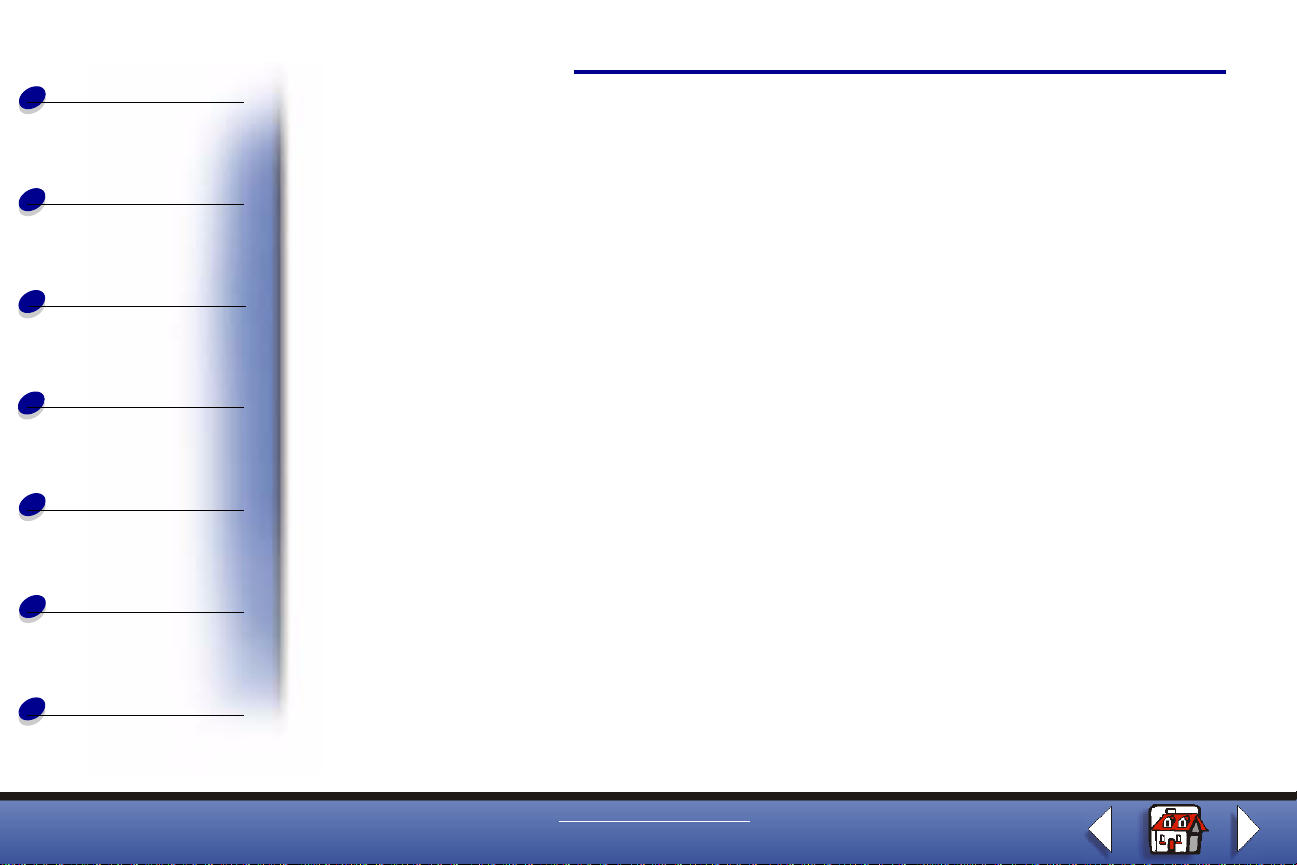
Procédures
élémentaires
Copie
Impression
Numérisation
Dépannage
Annexe
Index
Page d’édition
Édition : mars 2001
Le paragraphe suivant ne s'applique pas aux pays dans lesquels lesdites clauses ne sont pas conformes
à la législation en vigueur : LEXMARK INTERNATIONAL, INC. FOURNIT CETTE PUBLICATION « TELLE
QUELLE », SANS GARANTIE D’AUCUNE SORTE, EXPLICITE OU IMPLICITE, Y COMPRIS, MAIS SANS SE
LIMITER AUX GARANTIES IMPLICITES DE COMMERCIABILITÉ OU DE CONFORMITÉ À UN USAGE
SPÉCIFIQUE. Certains États n'admettent pas la renonciation aux garanties explicites ou implicites pour certaines
transactions ; c'est pourquoi il se peut que cette déclaration ne vous concerne pas.
Cette publication peut contenir des imprécisions techniques ou des erreurs typographiques. Des modifications
sont périodiquement apportées aux informations contenues dans ce document ; ces modifications seront
intégrées dans les éditions ultérieures. Des améliorations ou modifications des produits ou programmes décrits
dans cette publication peuvent intervenir à tout moment.
Les commentaires relatifs à cette publication peuvent être adressés à Lexmark International, Inc., Department
F95/032-2, 740 West New Circle Road, Lexington, Kentucky 40550, États-Unis. Au Royaume-Uni et en
République d'Irlande, adressez vos commentaires à Lexmark International Ltd., Marketing and Services
Department, Westhorpe House, Westhorpe, Marlow Bucks SL7 3RQ, Royaume-Uni. Lexmark peut utiliser ou
diffuser les informations que vous lui avez fournies dans la mesure où il le juge nécessaire, sans demander votre
accord. Des copies supplémentaires des publications relatives à ce produit sont disponibles sur simple appel au
1-800-553-9727 (États-Unis). Au Royaume-Uni et en Irlande, appelez le 0628-481500. Dans les autres pays,
prenez contact avec votre fournisseur.
Dans la présente publication, les références à des produits, programmes ou services n'impliquent nullement la
volonté du fabricant de les rendre disponibles dans tous les pays où celui-ci exerce une activité. Toute référence à
un produit, programme ou service n'affirme ou n'implique nullement que seul ce produit, programme ou service
puisse être utilisé. T out produit, programme ou service équivalent par ses fonctions, n'enfreignant pas les droits de
propriété intellectuelle, peut être utilisé à la place. L'évaluation et la vérification du fonctionnement en association
avec d'autres produits, programmes ou services, à l'exception de ceux expressément désignés par le fabricant, se
font aux seuls risques de l'utilisateur.
© Copyright 2001 Lexmark International, Inc.
Tous droits réservés.
www.lexmark.com
Lexmark X83
Page 2
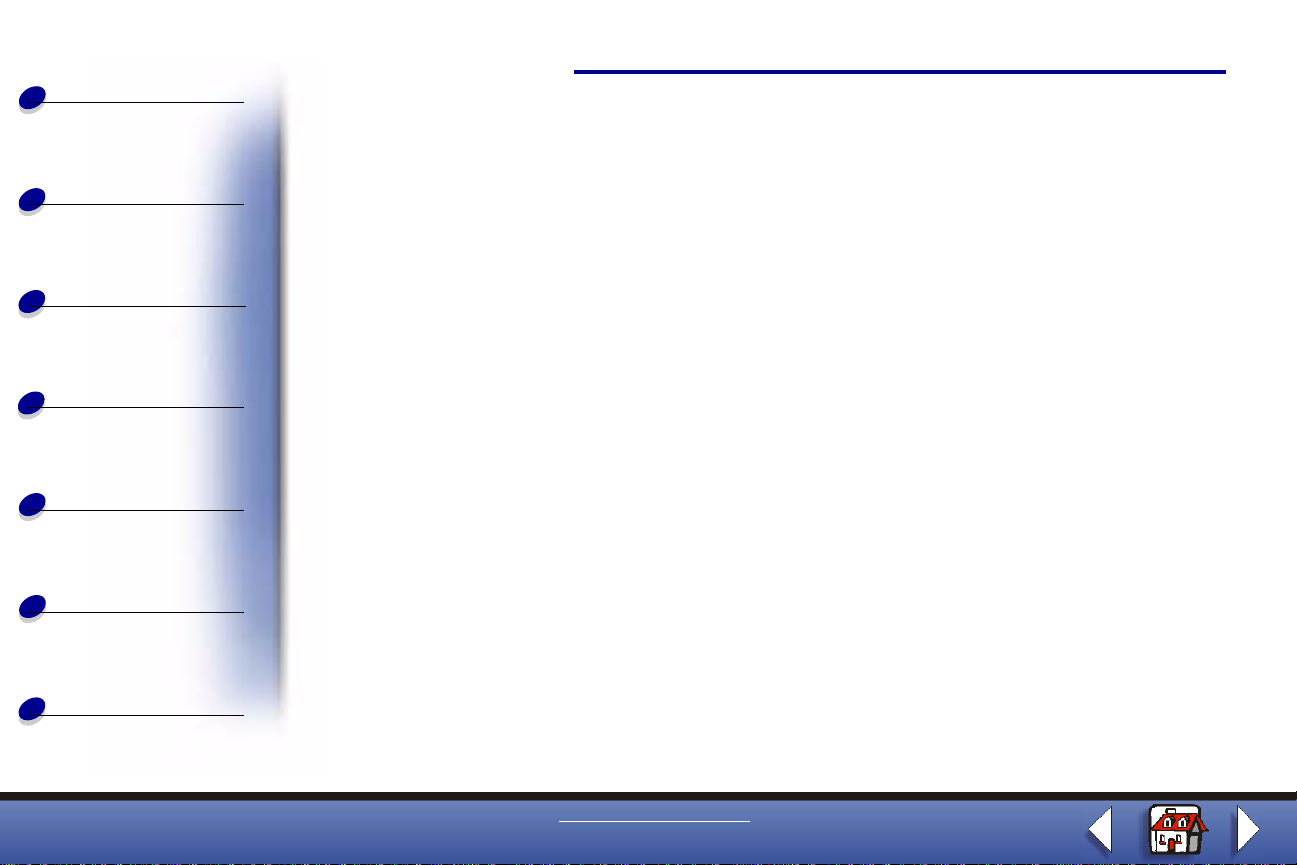
Procédures
élémentaires
Copie
Impression
Numérisation
Dépannage
Annexe
Page d’édition
UNITED STATES GOVERNMENT RESTRICTED RIGHTS
This software and documentation are provided with RESTRICTED RIGHTS. Use, duplication or disclosure by the
Government is subject to restrictions as set forth in subparagraph (c)(1)(ii) of the Rights in Technical Data and
Computer Software clause at DFARS 252.227-7013 and in applicable F AR provisions: Lexmark International, Inc.,
Lexington, KY 40550.
Index
www.lexmark.com
Lexmark X83
Page 3
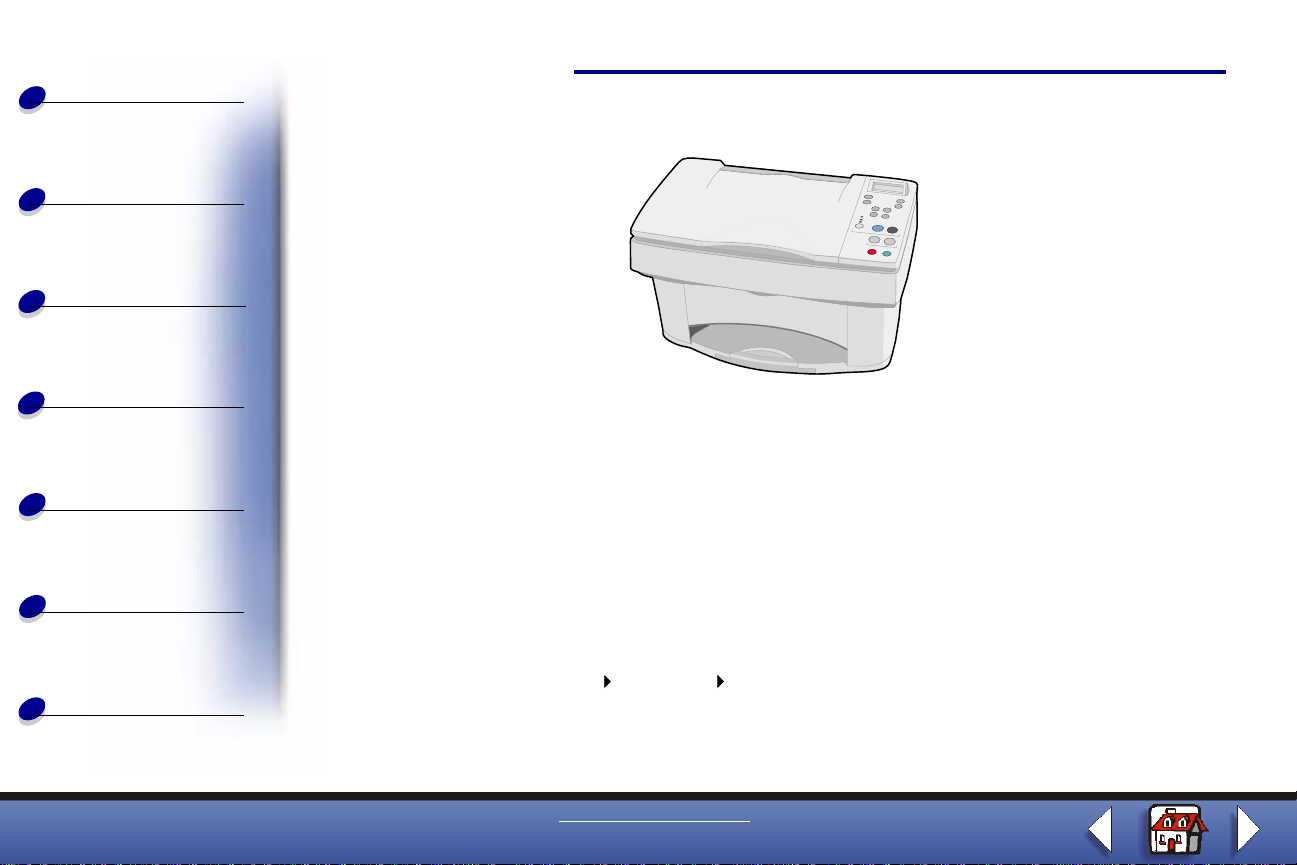
Procédures
élémentaires
Copie
Impression
Page d’accueil
Lexmark™ X83 : Scan/Print/Copy
Numérisation
Dépannage
Annexe
Index
Conseils d’utilisation de ce guide
•
Cliquez sur les rubriques figurant dans la marge gauche de la page pour naviguer à
travers ce guide, section par section.
•
Cliquez sur la flèche droite ou gauche située dans l’angle inférieur droit de la page
pour passer à la page suivante ou précédente.
•
Cliquez sur l’icône de maison située dans l’angle inférieur droit de la page pour
revenir à cette page d’accueil.
•
Cliquez sur la Page d’édition pour afficher des informations sur l’édition.
•
Sélectionnez Fichier Imprimer Propriétés pour imprimer ce guide. Assurez-vous
que l’option Paysage est sélectionnée. Sélectionnez les pages à imprimer et cliquez
sur OK.
www.lexmark.com
Lexmark X83
Page 4
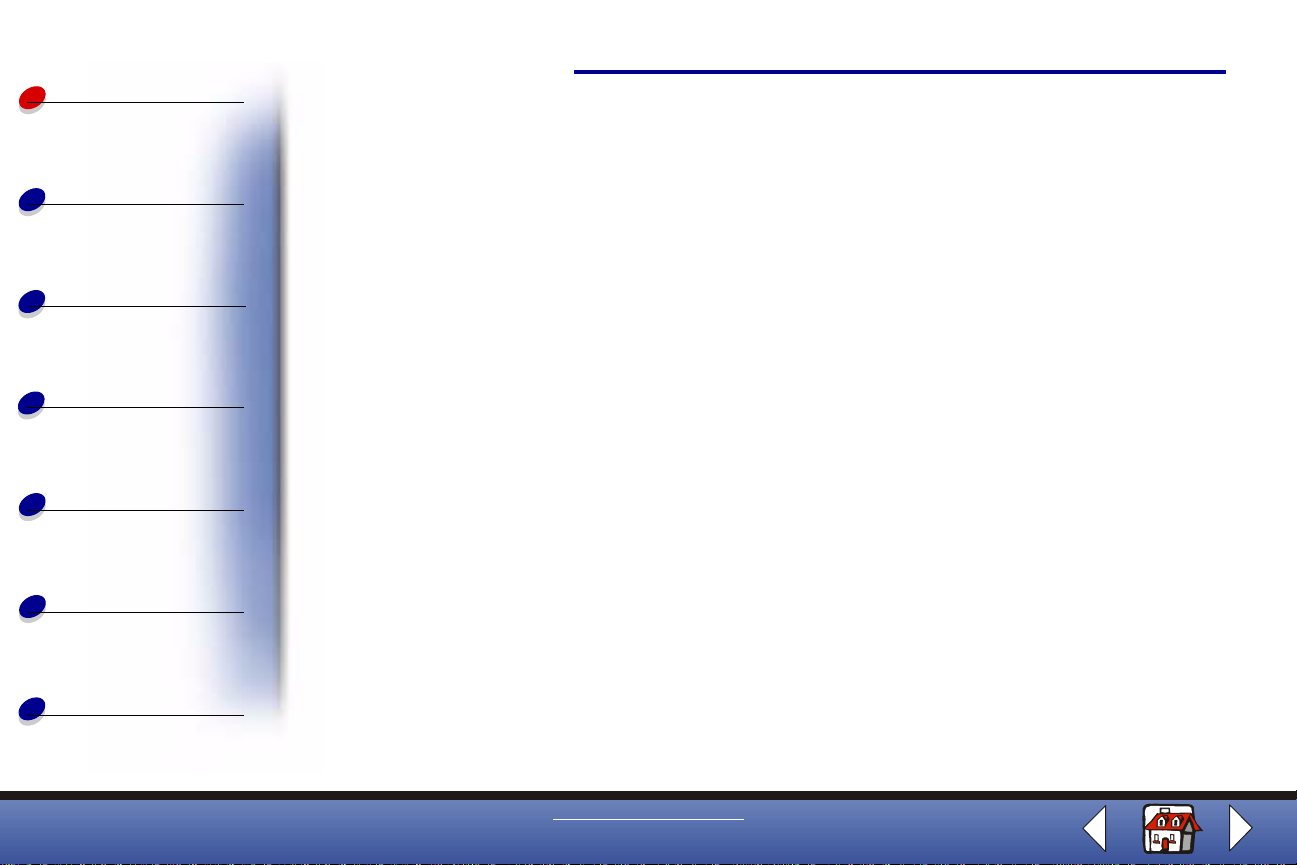
Procédures
élémentaires
Procédures élémentaires
Procédures élémentaires
4
Copie
Impression
Numérisation
Dépannage
Annexe
Index
Félicitations ! Vous venez d’acquérir le scan/print/copy X83 de Lexmark™. Vous
pouvez numériser, imprimer et copier des documents à l'aide du panneau de commandes et
du logiciel de l’imprimante.
• Utilisation du panneau de commande
• Utilisation des menus
• Utilisation du programme de contrôle de numérisation et
de copie
• Utilisation du Programme de contrôle de l’impression
• Chargement du papier
• Remplacement des cartouches
• Alignement des cartouches
• Conservation des cartouches
www.lexmark.com
Lexmark X83
Page 5
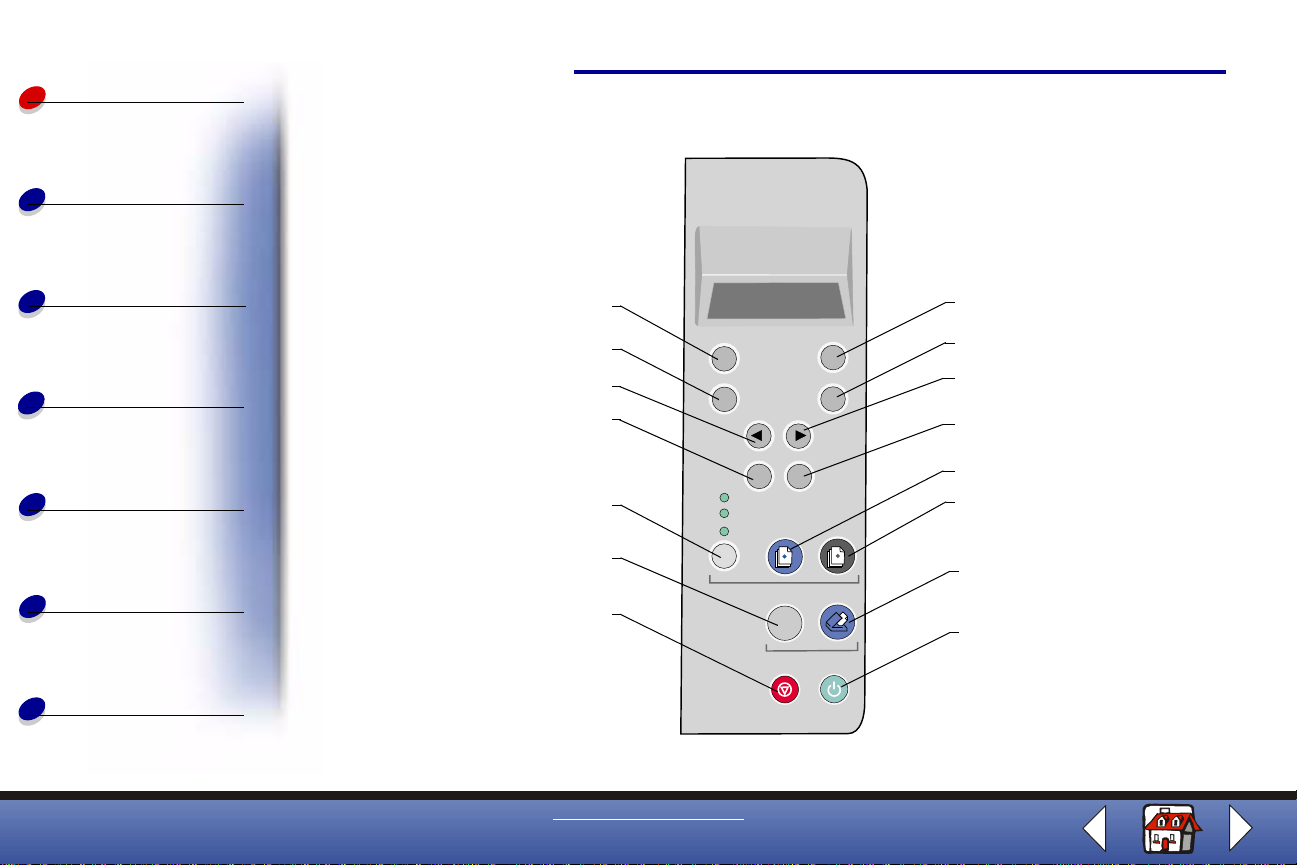
Procédures
élémentaires
Copie
Procédures élémentaires
Utilisation du panneau de commande
5
Impression
Numérisation
Dépannage
Annexe
Index
1
2
3
4
5
6
7
www.lexmark.com
Lexmark X83
8
9
3
10
11
12
13
14
Page 6
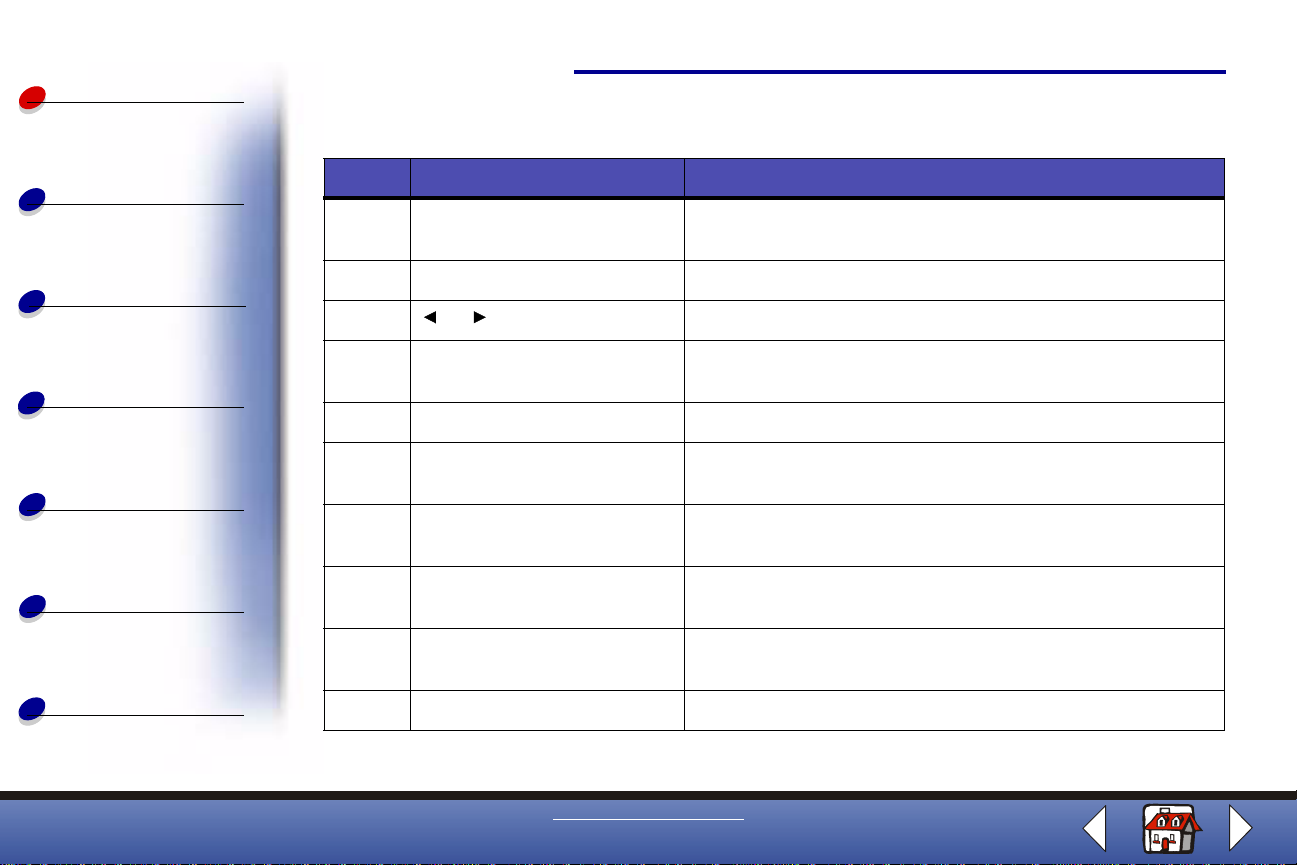
Procédures
élémentaires
Procédures élémentaires
Le tableau ci-dessous correspond au graphique de la page précédente.
6
Copie
Impression
Numérisation
Dépannage
Annexe
Index
# Appuyez sur ce bouton : Si vous voulez :
1 Nombre de copies Sélectionner le nombre de copies à imprimer
(entre 1 et 99).
2Réduire/Agrandir Réduire ou agrandir un document par rapport à l’original.
ou
3
4 Menu Modifier les paramètres en utilisant les menus. Pour les
5 Qualité copie Choisir un paramètre de copie Photo, Rapide ou Normal.
6Numériser vers Sélectionner une destination de numérisation (application,
7 Annuler Annuler une tâche de numérisation ou de copie ou revenir
8 Plus clair/Plus sombre Obtenir un document plus clair ou plus sombre que
9 Type papier Sélectionner du papier ordinaire, du papier photo ou glacé
10 Sélection Choisir la sélection affichée.
Faire défiler les différentes catégories de menu.
options de menu, voir page 7.
fichier, email ou télecopie).
à un menu à partir d’un élément de menu.
l’original.
ou des transparents.
www.lexmark.com
Lexmark X83
Page 7
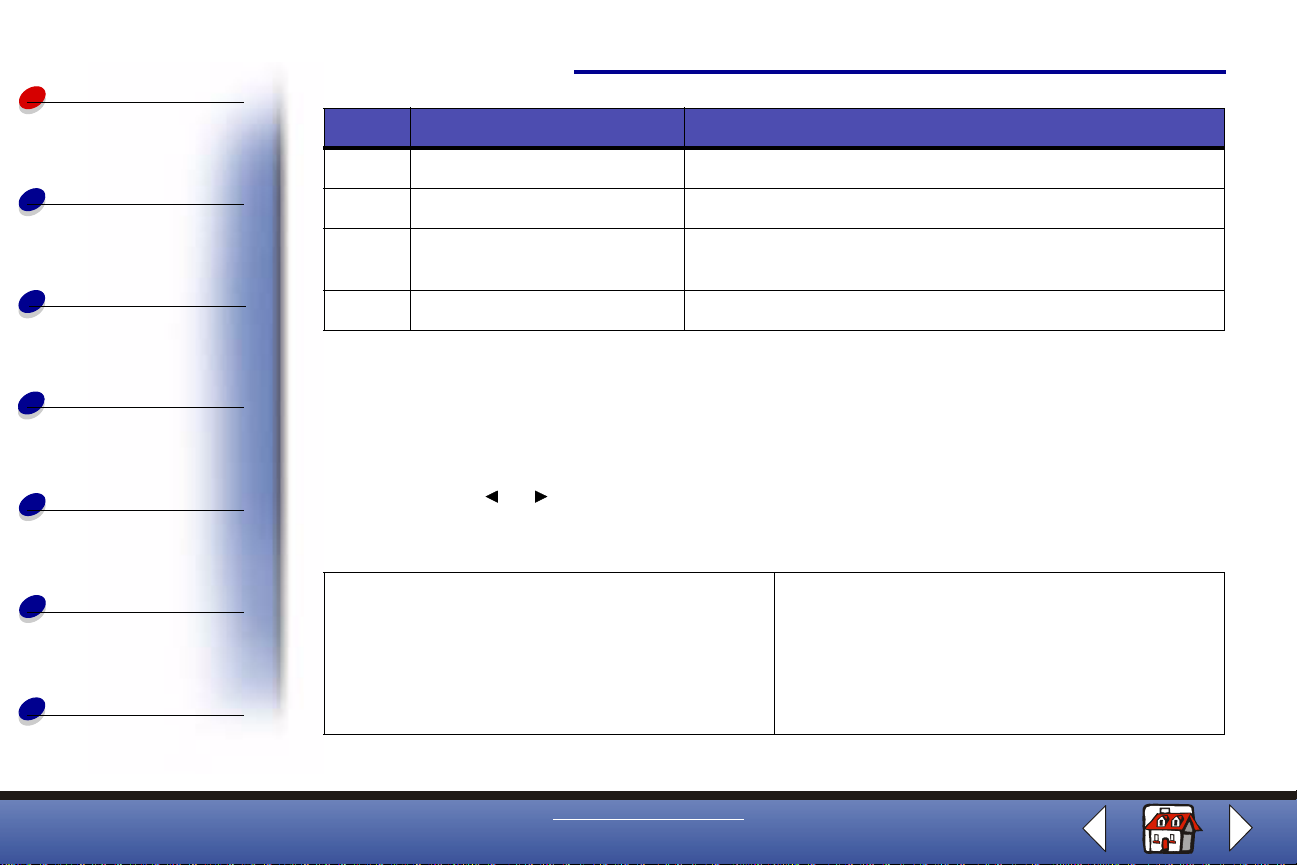
Procédures
élémentaires
Copie
Impression
Procédures élémentaires
# Appuyez sur ce bouton : Si vous voulez :
11 Copie couleur Effectuer une copie couleur.
12 Copie en noir Effectuer une copie en noir et blanc.
13 Numérisation Appuyez sur le bouton Numérisation après avoir
sélectionné une destination de numérisation.
14 Alimentation Allumer ou éteindre l'imprimante.
7
Numérisation
Dépannage
Annexe
Index
Utilisation des menus
Appuyez sur Menu jusqu’à ce que le menu désiré apparaisse.
1
Appuyez sur Sélection
2
Appuyez sur
3
Appuyez sur Sélection.
4
Assemblage mono
Permet d’imprimer plusieurs copies d’un
document de plusieurs pages, afin d’imprimer
par exemple les pages 1 à 5 de la première
copie, puis 1 à 5 de la deuxième copie et ainsi
de suite.
ou
jusqu’à ce que l’élément de menu qui vous intéresse apparaisse.
Cloner
Permet d’imprimer plusieurs copies d’une image
sur la même page. Sélectionnez 4, 9 ou 16
images par page.
www.lexmark.com
Lexmark X83
Page 8
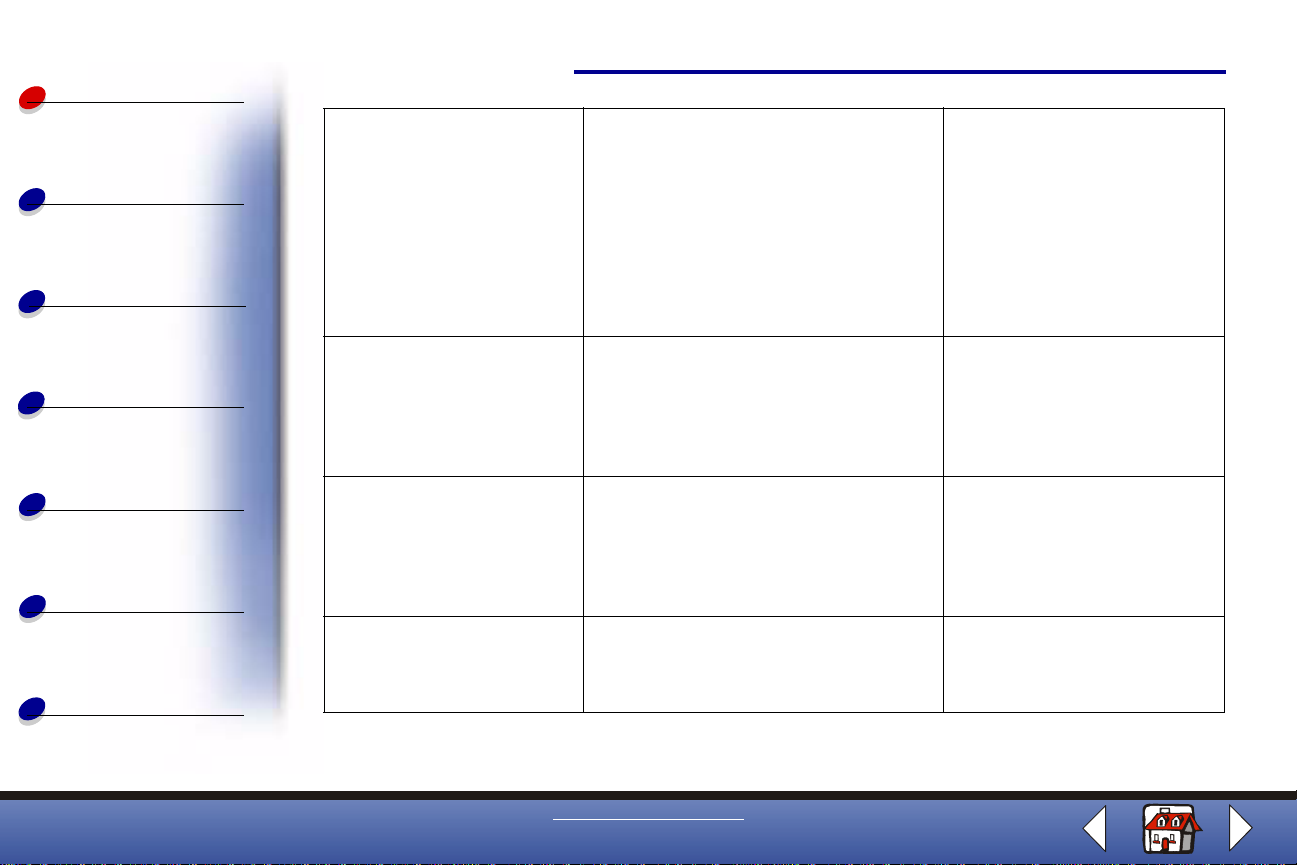
Procédures
élémentaires
Procédures élémentaires
8
Copie
Impression
Numérisation
Dépannage
Annexe
Index
Affiche
Permet d’imprimer une
image sur plusieurs pages.
Sélectionnez 2x2 pour
imprimer une affiche de 4
pages, 3x3 pour une
affiche de 9 pages ou 4x4
pour une affiche de 16
pages.
Cop taille sourc
• A4
• Lettre
• 3 x 5 po
• 4 x 6 po
Valeurs usine
Restaurer les paramètres
sur les valeurs définies lors
de la fabrication.
Nbre copies - Délai
• 2 min
• DÉSACTIVÉ
Langue
• Anglais
• Français
• Allemand
• Espagnol
• Italien
• Néerlandais
• Portugais (Brésil)
• Polonais
Intensité coulr
• Moins
• Plus
Maintenance
• Changer cartouc.
• Aligner cartou.
• Nettoyer cartou.
• Test auto
Réduire/Agrandir - Délai
• 2 min
• DÉSACTIVÉ
Cop. type source
• Photo
• Texte
• Dessin au trait
• Mixte
Définir défauts
Faire des réglages actuels
les paramètres par défaut.
Économie énergie - Délai
• Immédiate
• 10 min
• 30 min
• 60 min
Niveaux d'encre
• Noir
• Couleur
www.lexmark.com
Lexmark X83
Page 9
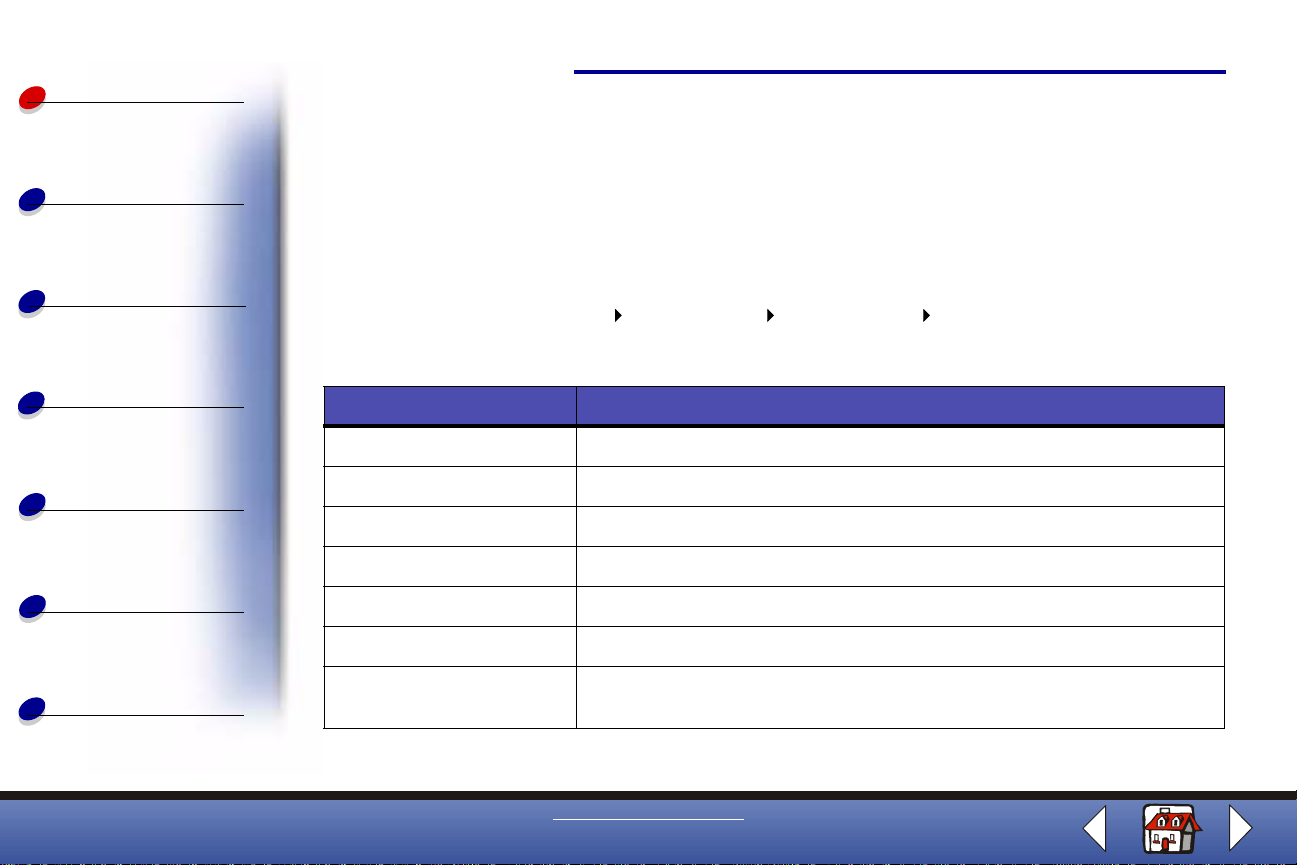
Procédures
élémentaires
Copie
Impression
Procédures élémentaires
9
Utilisation du programme de contrôle de
numérisation et de copie
Une fois le logiciel installé sur votre ordinateur, vous pouvez utiliser le programme de contr ôle
de numérisation et de copie afin de personnaliser les tâches de copie, d’impression et de
numérisation. Pour ouvrir le programme de contrôle de numérisation et de copie :
1
Cliquez sur Démarrer Programmes Lexmark X83 Programme de contrôle de
numérisation et de copie.
Numérisation
Dépannage
Annexe
Index
Sélectionner : Pour :
Le pavé numérique Définir le nombre de copies à imprimer (entre 1 et 99).
Réduire/Agrandir Sélectionner le format de la sortie dans la liste déroulante.
Adapter à page Sélectionner le format de la sortie dans la liste déroulante.
Cadrage auto Recadrer l’image lors de la numérisation.
Rotation Faire pivoter l’image de 90 degrés vers la droite lors de la numérisation.
La barre de luminosité Régler le degré de clarté de la copie.
Couleur Effectuer une copie ou une numérisation couleur d’un original en
couleur.
www.lexmark.com
Lexmark X83
Page 10
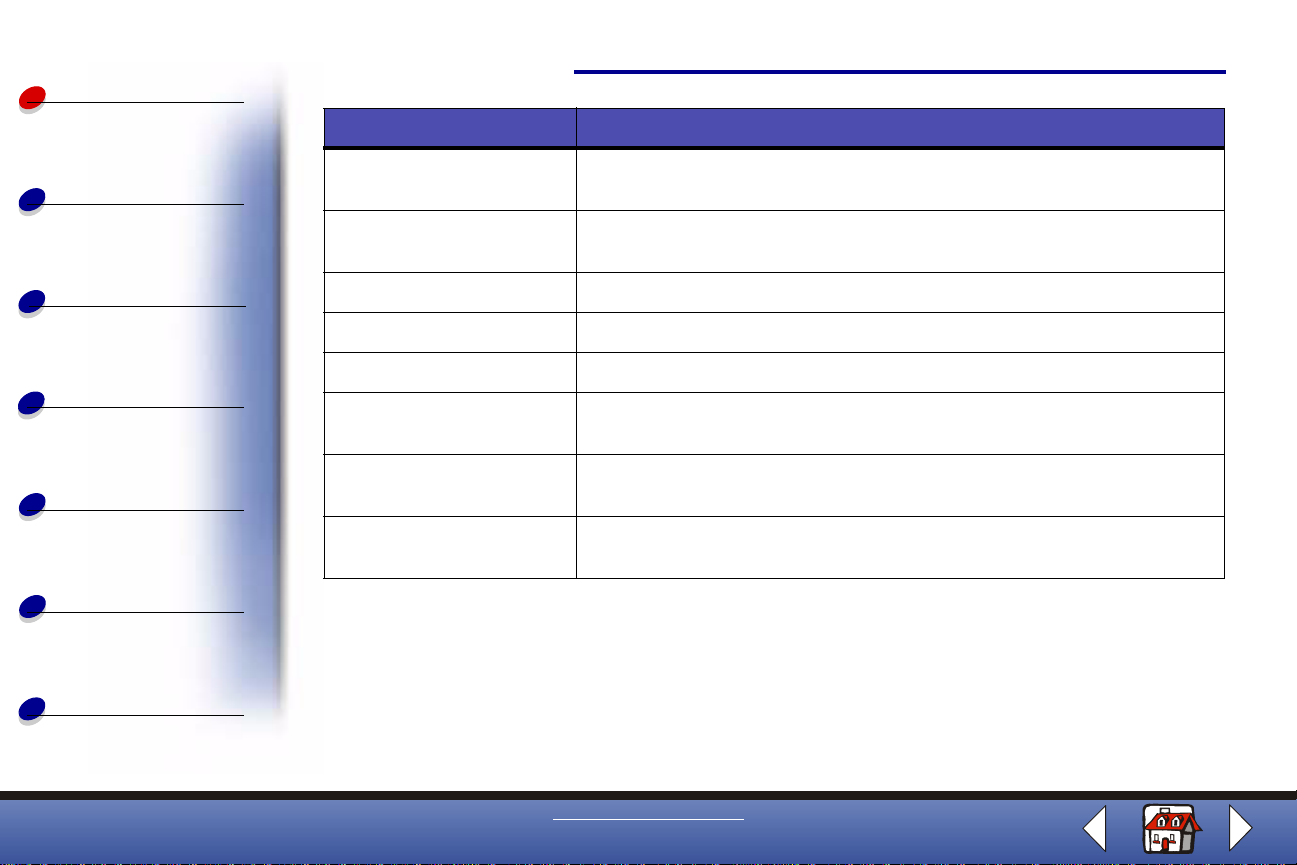
Procédures
élémentaires
Copie
Procédures élémentaires
Sélectionner : Pour :
Gris Effectuer une copie ou une numérisation en noir et blanc d’un original
en couleur.
N/B Effectuer une copie ou une numérisation en noir et blanc d’un original
en noir et blanc.
10
Impression
Numérisation
Dépannage
Annexe
Index
Texte (OCR) Numériser un document dans une application afin de modifier du texte.
Copie Faire une copie du document original.
Télécopie Numériser l’image ou le document et l’envoyer vers un télécopieur.
Email Numériser l’image ou le document et la/le joindre à un nouveau
message électronique.
Env. vers application Numériser l’image ou le document dans l’application de traitement de
texte ou d’édition d’image sélectionnée.
Num. vers fichier Numériser l’image ou le document et l’enregistrer en tant qu’image ou
fichier texte.
www.lexmark.com
Lexmark X83
Page 11
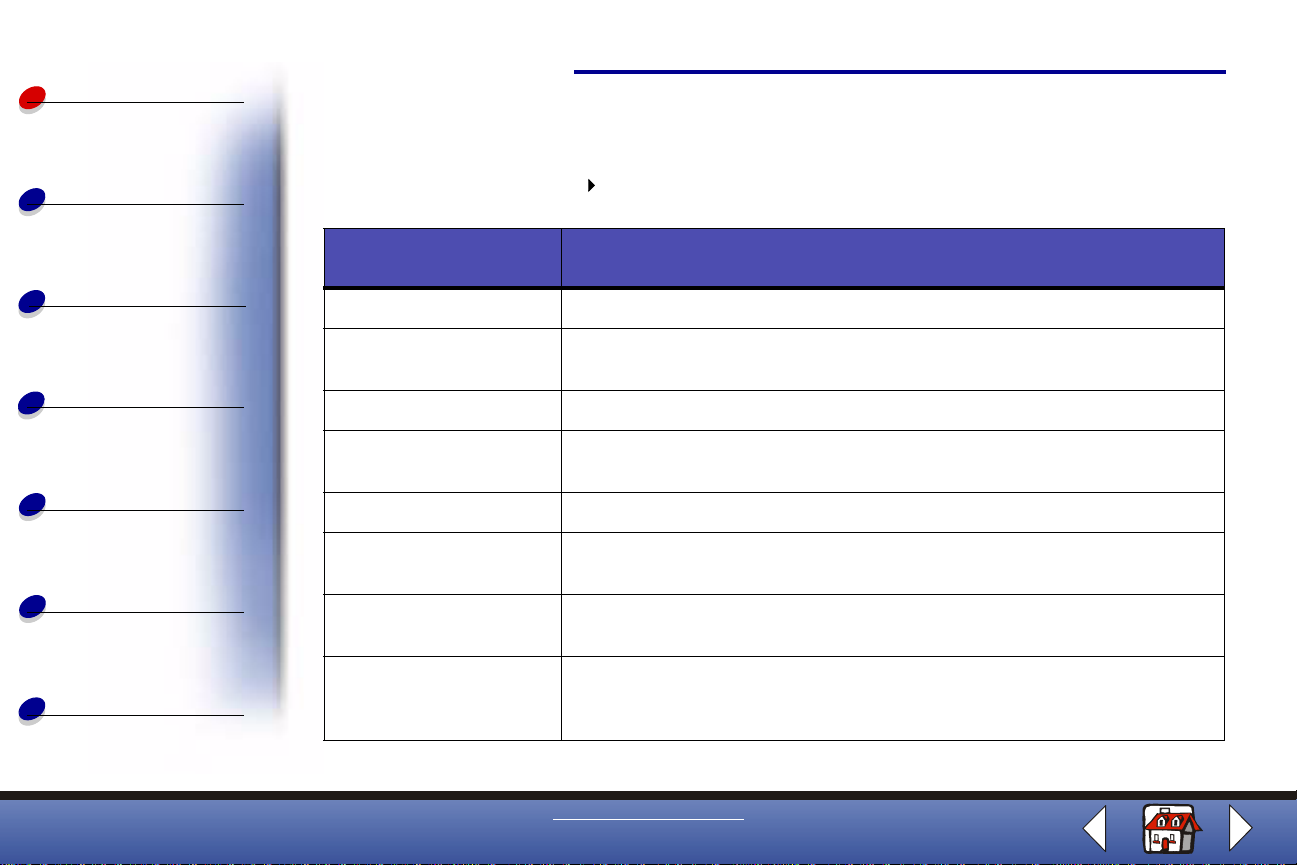
Procédures
élémentaires
Copie
Impression
Numérisation
Dépannage
Annexe
Procédures élémentaires
11
Pour apporter des modifications supplémentaires à vos documents avant de les copier, les
imprimer ou de les numériser :
2
Cliquez sur Fichier Configuration.
Sélectionnez cet
onglet : Si vous voulez :
Image Régler les propriétés de l’image numérisée.
Numérisation Changer la manière dont les images sont numérisées ou leur destination
de numérisation.
Page Définir la taille et l’emplacement du cadre de numérisation.
Copie / Télécopie Définir les propriétés de l’imprimante ou sélectionner le pilote du
télécopieur.
Email Modifier les paramètres liés aux opérations de courrier électronique.
Application Sélectionner et configurer n’importe quelle application installée sur votre
ordinateur pour le bouton Env. vers application.
OCR Sélectionner la langue que la fonction de reconnaissance optique des
caractères (OCR : Optical Character Recognition) doit reconnaître.
Index
Suppr motif/Netteté•Supprimer le motif de demi-teintes figurant à l’arrière-plan d’une
image numérisée.
• Activer et définir le niveau de netteté.
www.lexmark.com
Lexmark X83
Page 12
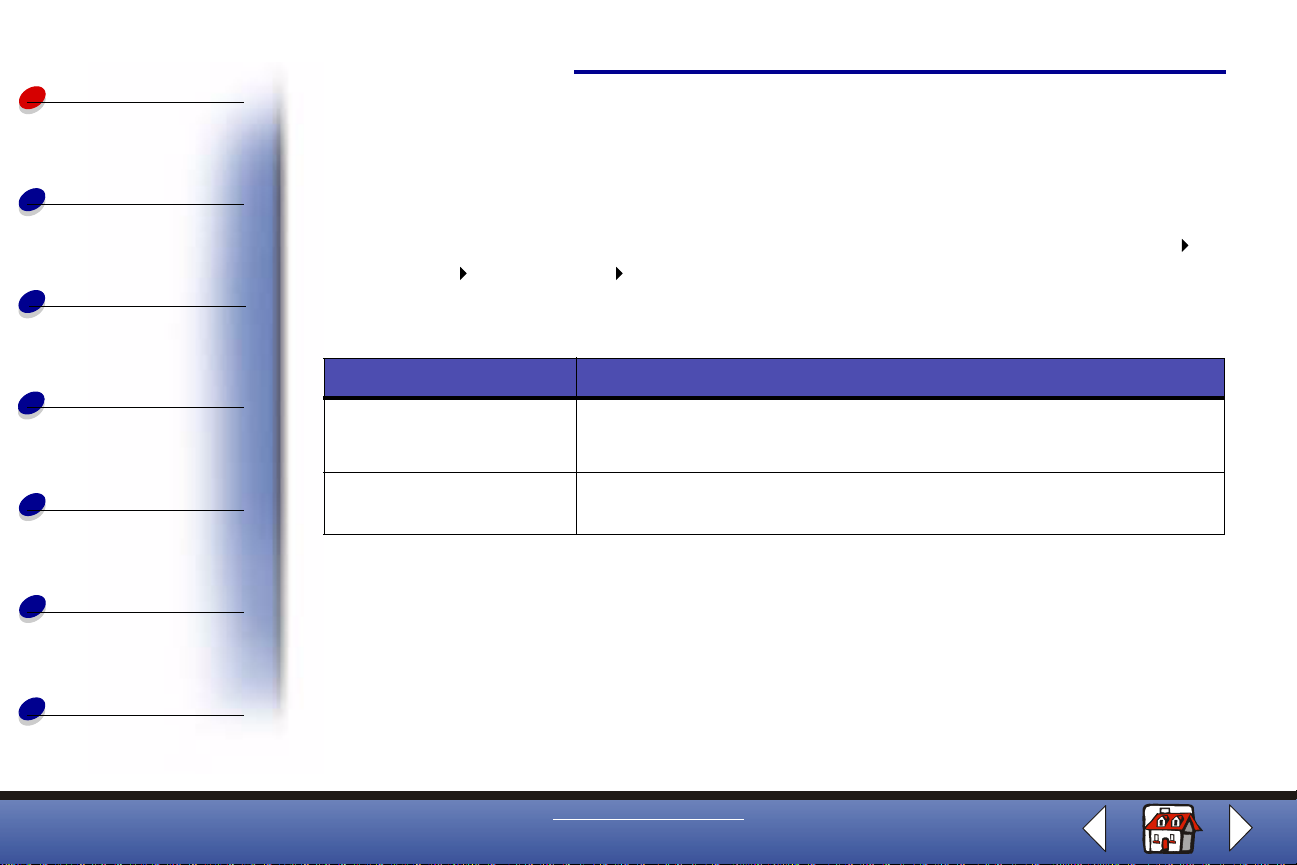
Procédures
élémentaires
Copie
Impression
Procédures élémentaires
12
Utilisation du Programme de contrôle de
l’impression
Le Programme de contrôle vous permet de contrôler l’imprimante et d’installer ou de
remplacer des cartouches. Pour ouvrir le Programme de contrôle, cliquez sur Démarrer
Programmes Lexmark X83 Programme de contrôle de l’impression.
Windows 98 / Me
Numérisation
Dépannage
Annexe
Index
Cliquez sur cet onglet : Si vous voulez :
Etat • Contrôler la progression des tâches d'impression.
• Annuler une impression.
Options Activer/désactiver diverses fonctions du logiciel (par exemple, les effets
sonores ou le mode tampon).
www.lexmark.com
Lexmark X83
Page 13

Procédures
élémentaires
Copie
Impression
Procédures élémentaires
Cliquez sur cet onglet : Si vous voulez :
Cartouches • Afficher les niveaux d'encre.
• Installer ou remplacer des cartouches.
• Nettoyer les buses.
• Imprimez une page de test.
• Aligner les cartouches pour optimiser la qualité d'impression.
• Afficher les numéros de référence des cartouches et commander
directement des fournitures à partir du site Web de Lexmark.
13
Numérisation
Dépannage
Annexe
Index
Windows 2000
Cliquez sur cet onglet : Si vous voulez :
Etat • Contrôler la progression des tâches d'impression.
• Annuler une impression.
www.lexmark.com
Lexmark X83
Page 14
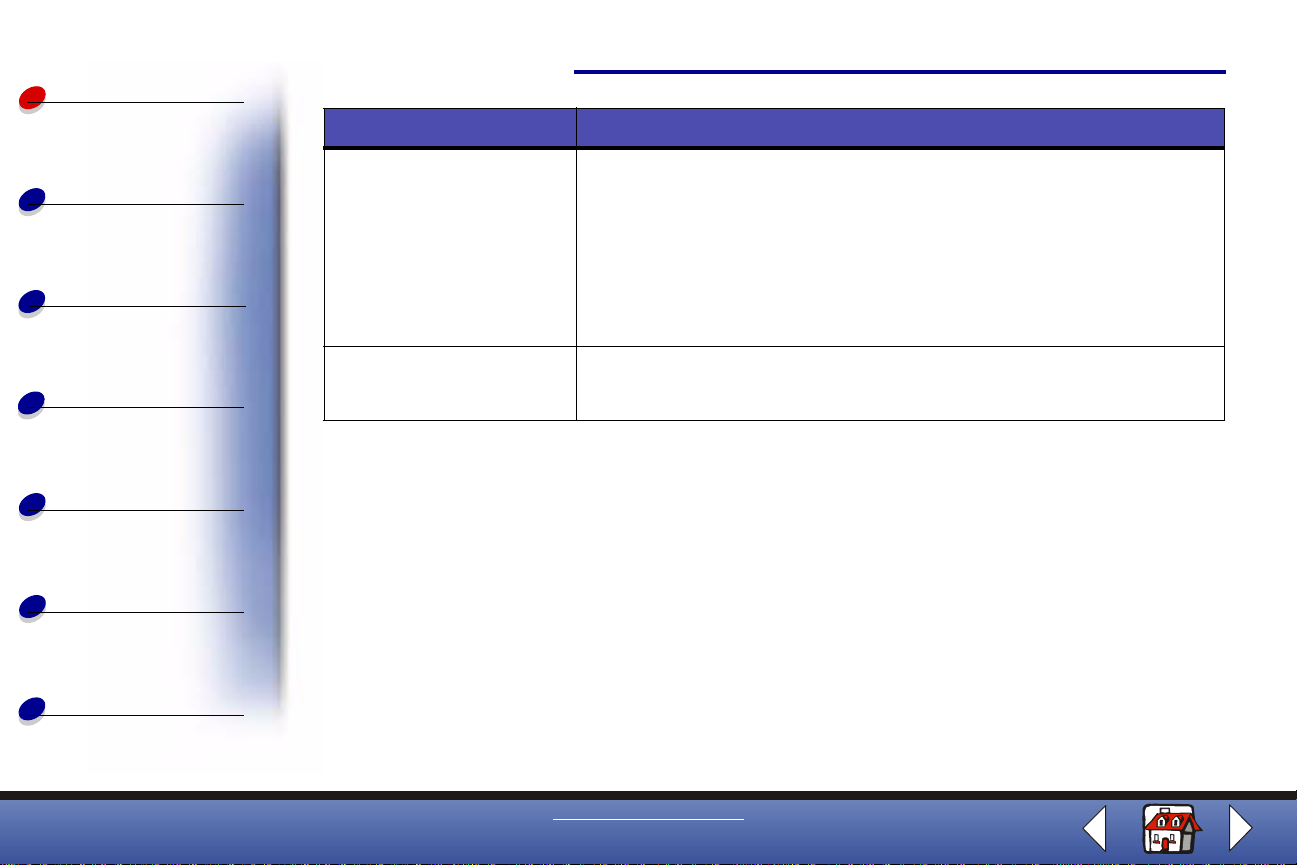
Procédures
élémentaires
Copie
Impression
Numérisation
Dépannage
Annexe
Procédures élémentaires
Cliquez sur cet onglet : Si vous voulez :
Cartouches • Afficher les niveaux d'encre.
• Aligner les cartouches pour optimiser la qualité d'impression.
• Nettoyer les buses.
• Imprimez une page de test.
• Afficher les références des cartouches et commander directement
des fournitures à partir du site Web de Lexmark.
Options • Contrôler quand et comment le Programme de contrôle s’affiche.
• Désactiver le raccourci d’imprimante.
14
Index
www.lexmark.com
Lexmark X83
Page 15
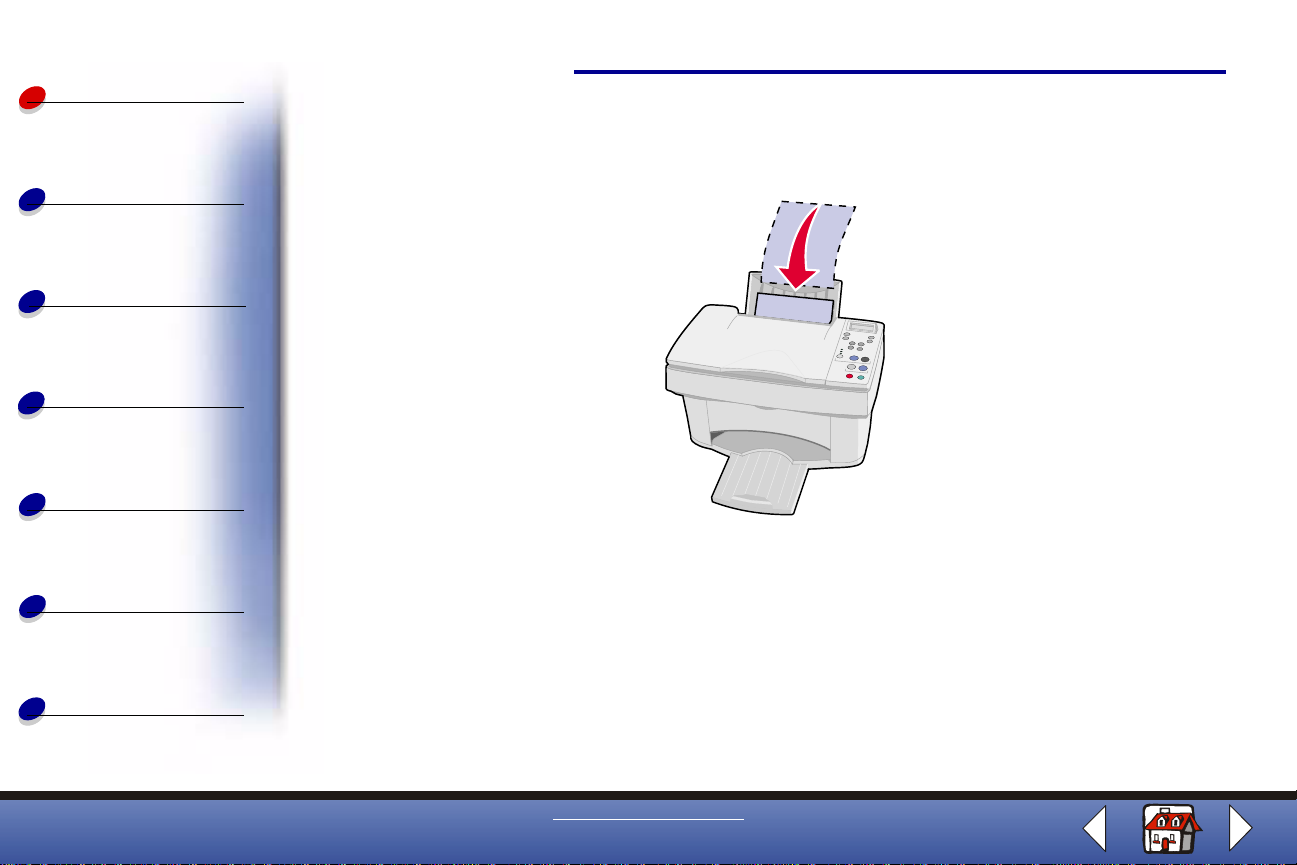
Procédures
élémentaires
Copie
Impression
Numérisation
Dépannage
Annexe
Chargement du papier
1
Placez le papier contre le bord droit du support, face à imprimer tournée vers vous.
Remarque : N’enfoncez pas le papier dans l’imprimante.
Procédures élémentaires
15
Index
www.lexmark.com
Lexmark X83
Page 16
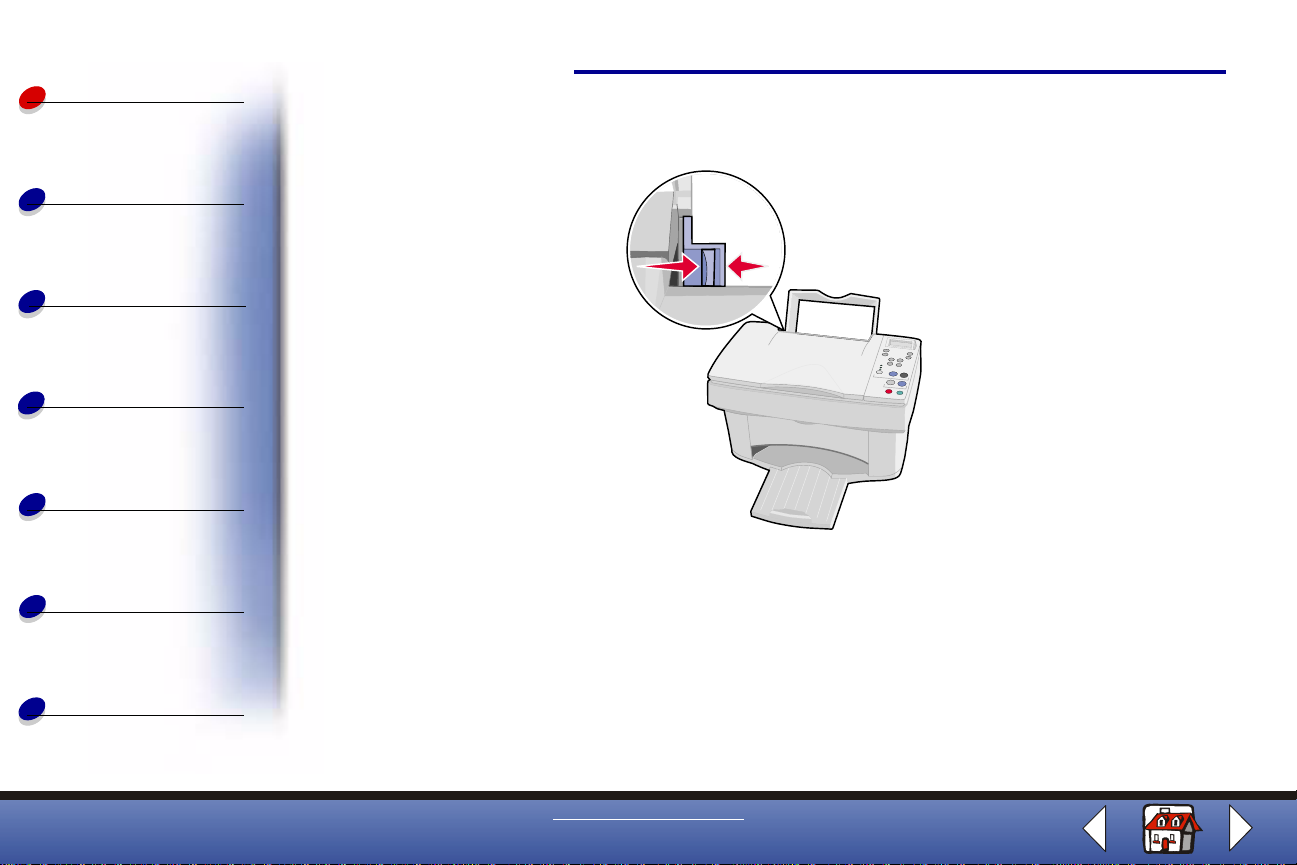
Procédures
élémentaires
Copie
Impression
Numérisation
Dépannage
Annexe
Procédures élémentaires
2
Exercez une pression sur la patte de verrouillage et faites coulisser le guide papier
jusqu’à ce qu’il touche le bord du papier.
16
Index
www.lexmark.com
Lexmark X83
Page 17
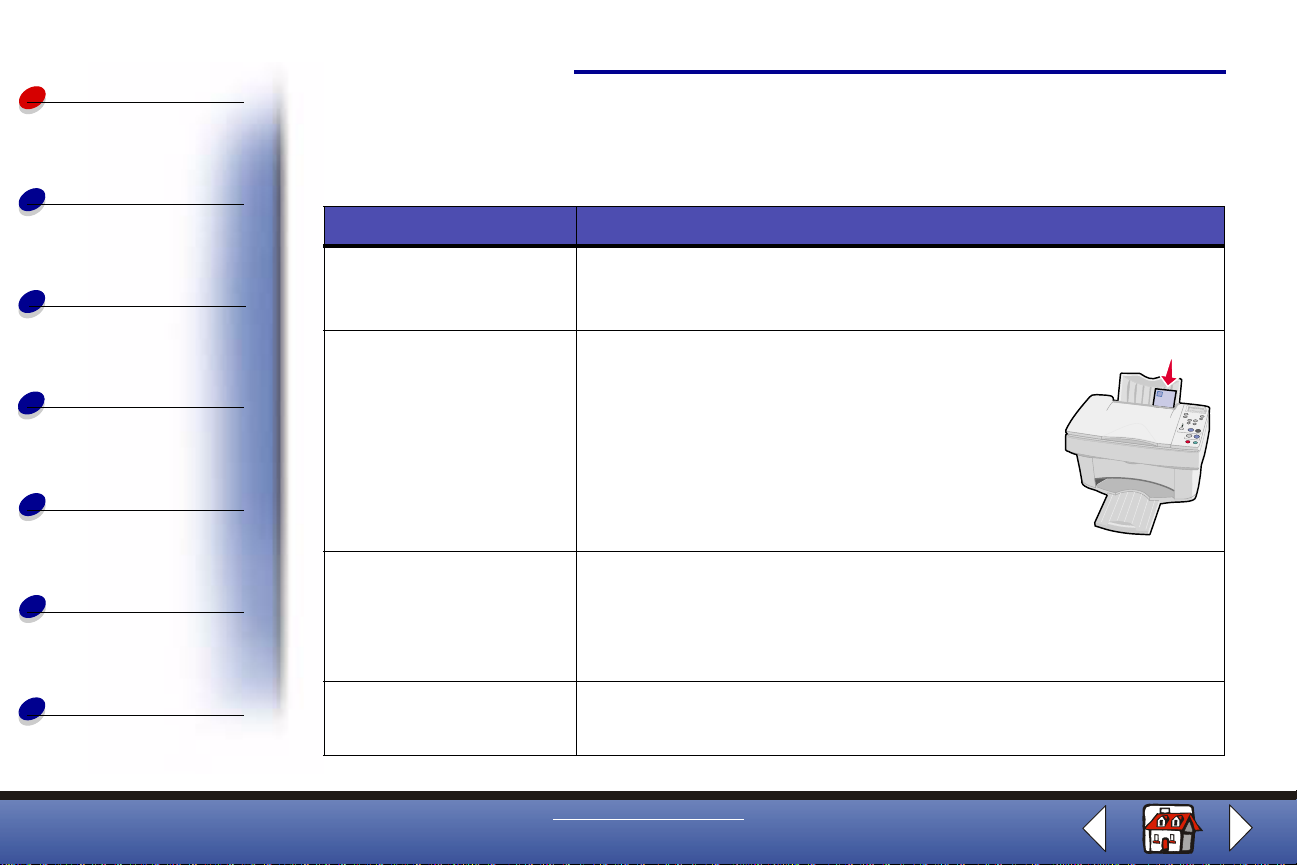
Procédures
élémentaires
Copie
Procédures élémentaires
Chargement de papier spécial
Suivez les directives ci-dessous pour charger du papier spécial :
Chargez jusqu'à : et vérifiez les éléments suivants :
17
Impression
Numérisation
Dépannage
Annexe
Index
100 feuilles de papier à jet
d’encre (selon leur
épaisseur)
10 enveloppes • La face à imprimer est tournée vers vous.
10 cartes de vœux,
fiches, cartes postales ou
cartes photographiques
25 feuilles de papier photo • Le côté couché ou brillant est tourné vers vous.
• La face à imprimer est tournée vers vous.
• Le papier repose contre le bord droit du support papier.
• Les enveloppes sont chargées verticalement et
reposent contre le côté droit du support papier.
• L'emplacement du timbre se trouve dans le
coin supérieur gauche.
• Le guide papier est calé contre le bord des
enveloppes.
• La face à imprimer est tournée vers vous.
• Les cartes sont chargées verticalement et reposent contre le côté
droit du support papier.
• Le guide papier est calé contre le bord des cartes.
• Le guide papier est calé contre le bord du papier photo.
www.lexmark.com
Lexmark X83
Page 18
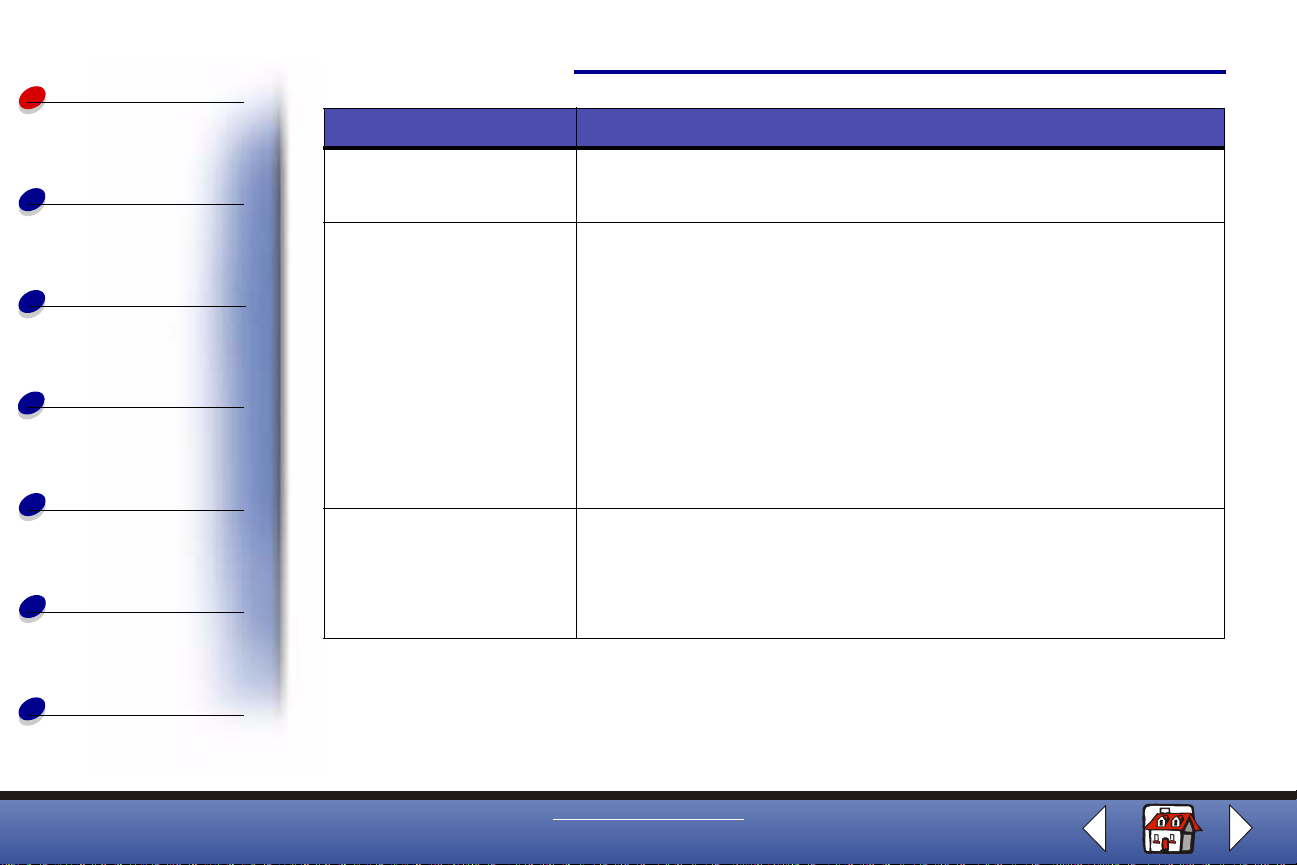
Procédures
élémentaires
Copie
Procédures élémentaires
Chargez jusqu'à : et vérifiez les éléments suivants :
10 transparents • La face grainée des transparents est tournée vers vous.
• Le guide papier repose le long du côté du papier.
18
Impression
Numérisation
Dépannage
Annexe
Index
100 feuilles de papier de
format personnalisé
25 transferts sur tissu • Vous suivez bien les instructions de chargement figurant sur
• La face à imprimer est tournée vers vous.
• Votre format de papier est l'un des formats suivants :
– Largeur :
–
de 76 mm à 216 mm
–
de 3 à 8,5 po
– Longueur :
–
de 127 mm à 432 mm
–
de 5 à 17 po
• Le guide papier est calé contre le bord du papier.
l'emballage du transfert sur tissu.
• La face à imprimer (vierge) est tournée vers vous.
• Le guide papier est calé contre le bord des transferts.
www.lexmark.com
Lexmark X83
Page 19
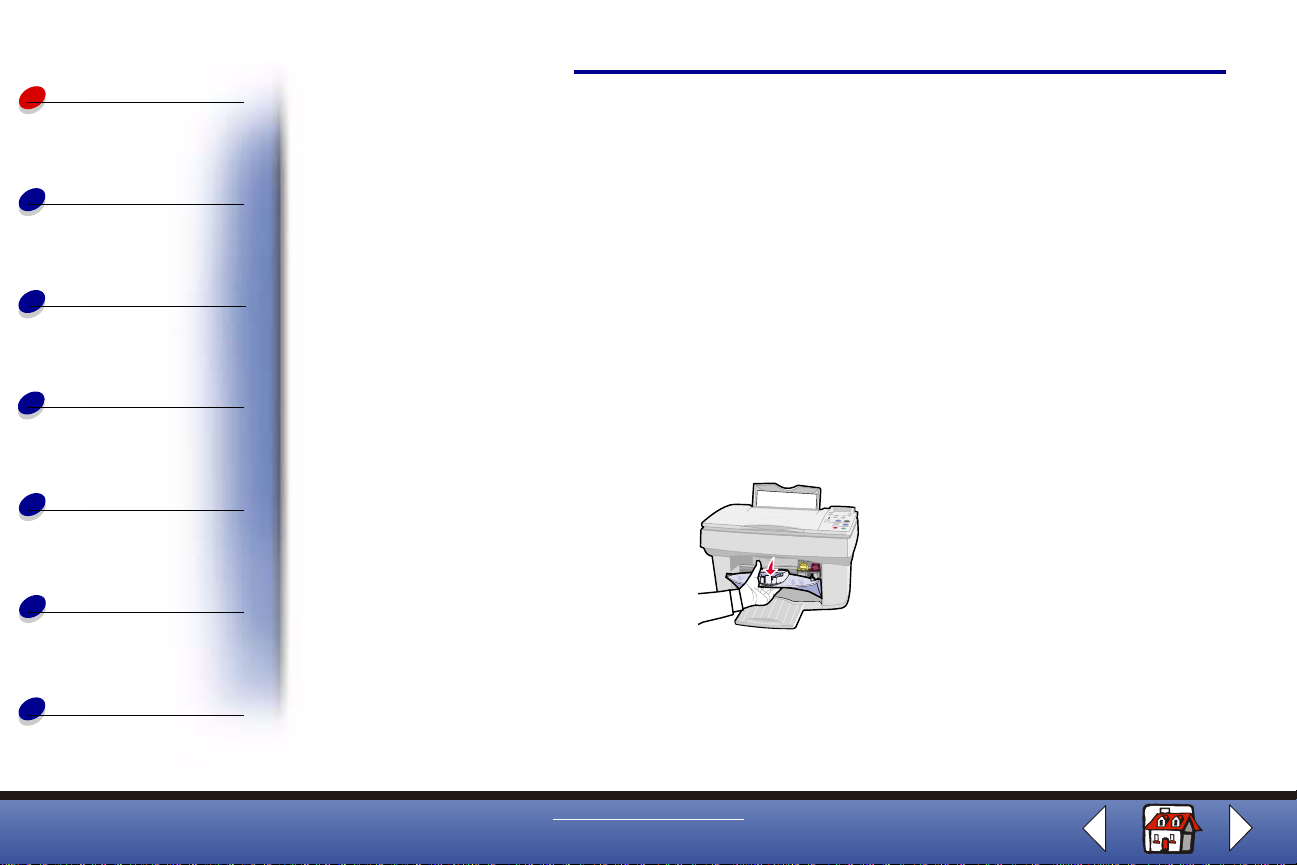
Procédures
élémentaires
Procédures élémentaires
Remplacement des cartouches
19
Copie
Impression
Numérisation
Dépannage
Annexe
Index
L’imprimante X83 de Lexmark utilise les cartouches suivantes :
Noir 12A1970
Couleur 15M0120
Noir longue durée 12A1975
Couleur longue durée 15M0125
1
Assurez-vous que l'imprimante est sous tension.
2
Ouvrez la porte des cartouches.
Si l'imprimante n'est pas en train d’imprimer, le support de cartouche se place en
position de chargement.
www.lexmark.com
Lexmark X83
Page 20
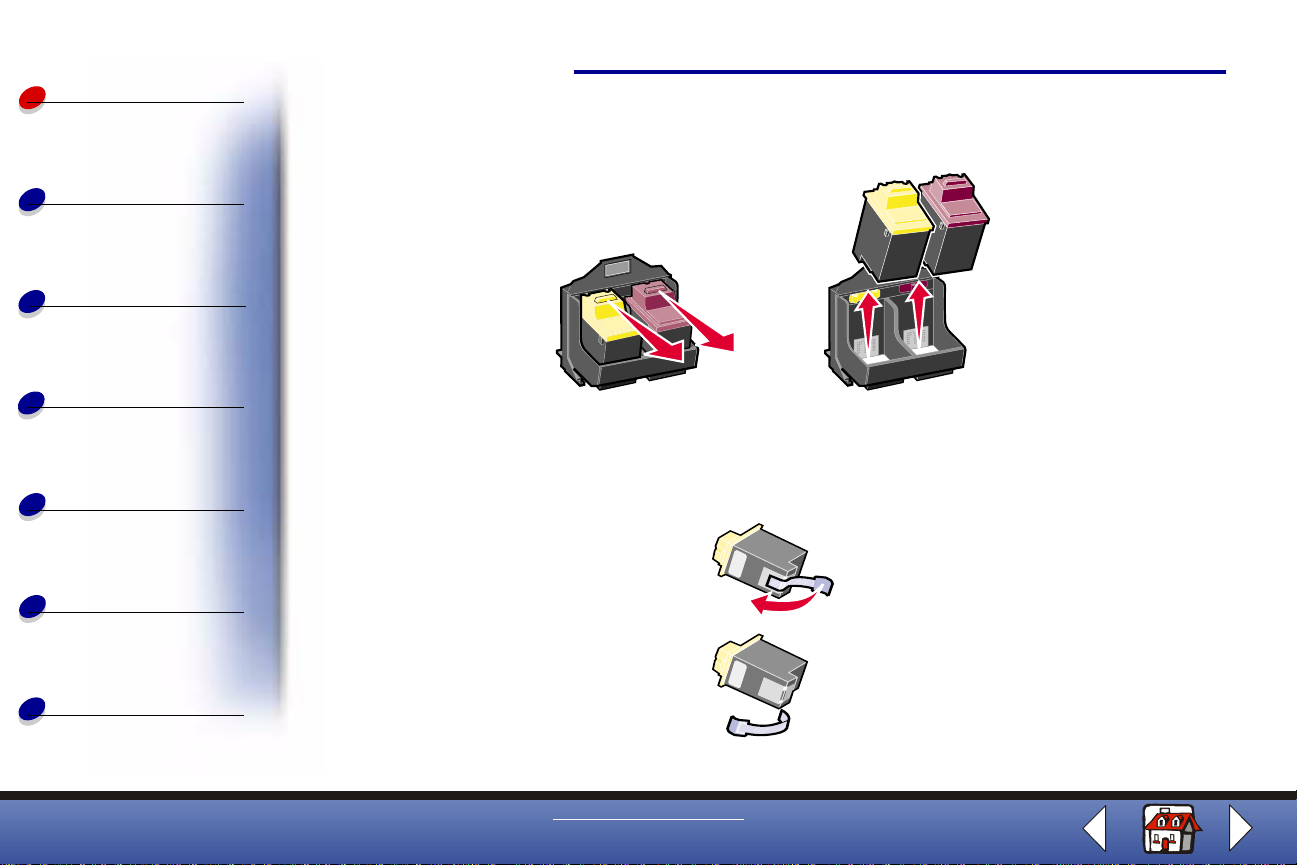
Procédures
élémentaires
Copie
Impression
Numérisation
Dépannage
Annexe
Procédures élémentaires
3
Tirez l’ancienne cartouche vers vous, puis vers le haut pour l’extraire du support.
Conservez-la dans un récipient hermétique ou jetez-la.
4
Installez la nouvelle cartouche (ou celle de remplacement).
a
S’il s’agit d'une cartouche neuve, ôtez uniquement l’autocollant et la bande
protectrice situés au bas de la cartouche.
20
Index
www.lexmark.com
Lexmark X83
Page 21
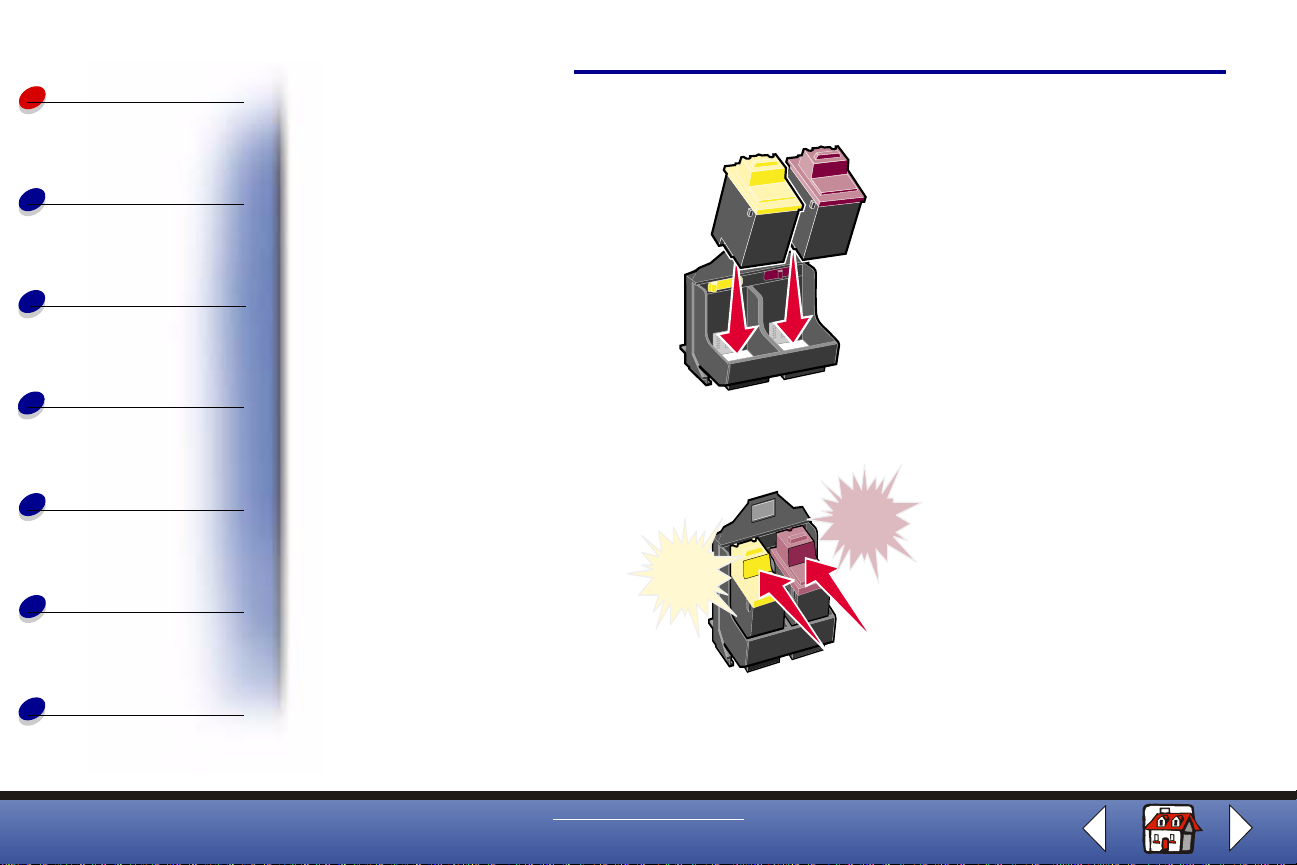
Procédures
élémentaires
Copie
Impression
Numérisation
Dépannage
Annexe
Procédures élémentaires
b
Insérez la cartouche dans le support.
c
Poussez fermement la cartouche vers l'arrière jusqu'à ce qu'elle soit bien en place.
CLIC
CLIC
21
Index
Avertissement : Ne touchez jamais la zone de contact dorée des cartouches.
www.lexmark.com
Lexmark X83
Page 22
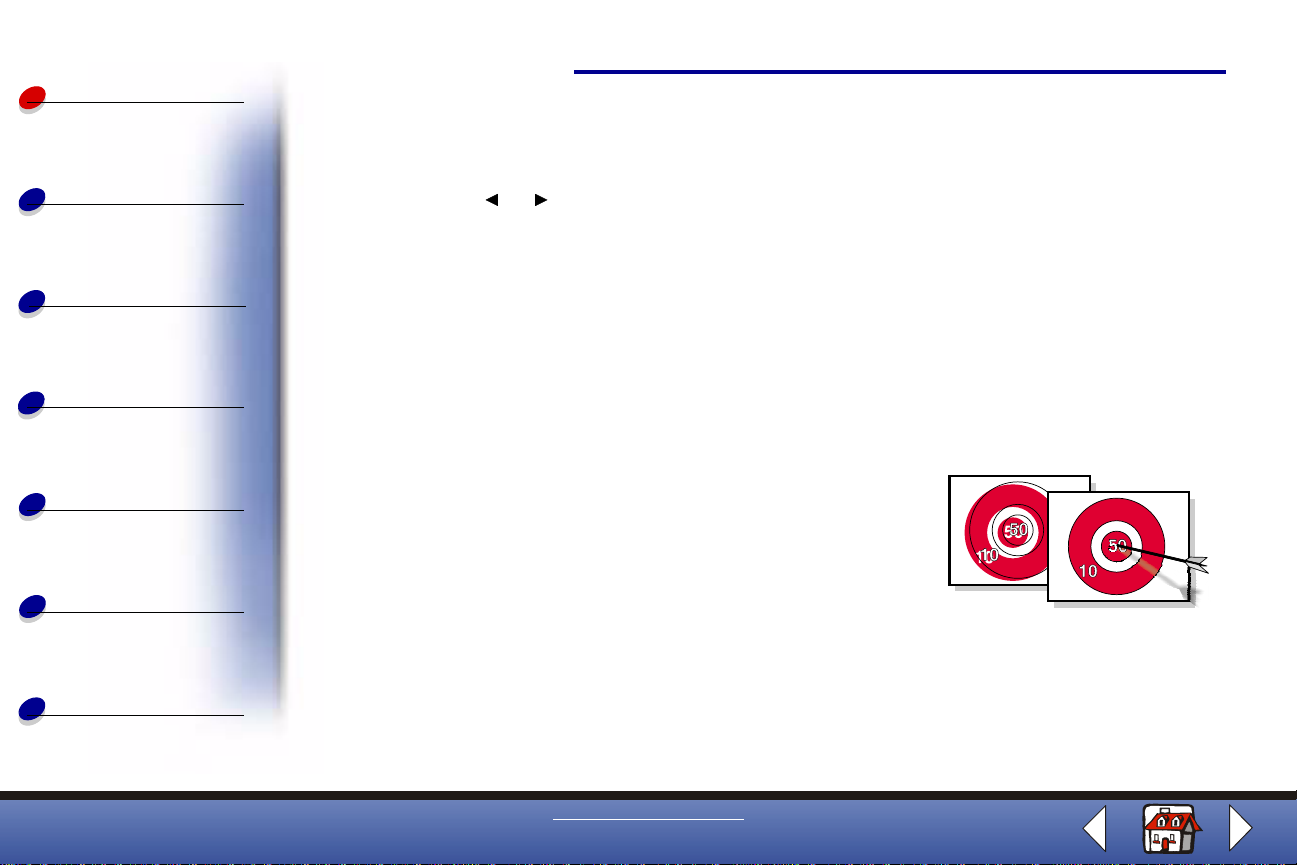
Procédures
élémentaires
Copie
Procédures élémentaires
5
Fermez la porte des cartouches.
6
Sur le panneau de commande, sélectionnez le type de cartouche installé.
7
Utilisez :
8
Appuyez sur Sélection.
ou
pour faire défiler les différents choix.
22
Impression
Numérisation
Dépannage
Annexe
Index
Remarque : Si vous venez d’installer une cartouche neuve, une page d’alignement est
imprimée. Utilisez les touches fléchées du panneau de commandes pour
choisir le motif et sélectionner les numéros de motif ressemblant le plus à
une ligne droite. Pour des instructions détaillées, reportez-vous à la
section suivante.
Alignement des cartouches
Afin d’améliorer la qualité d’impression, vous devrez peut-être
aligner les cartouches. Vous pouvez aligner les cartouches à
l’aide du panneau de commande ou du Programme de
contrôle. Pour obtenir de l'aide sur l’utilisation du programme
de contrôle, reportez-vous à la page 12. Pour utiliser le
panneau de commandes :
1
Appuyez sur Menu jusqu’à ce que la catégorie Maintenance apparaisse sur
l’affichage.
www.lexmark.com
Lexmark X83
Page 23
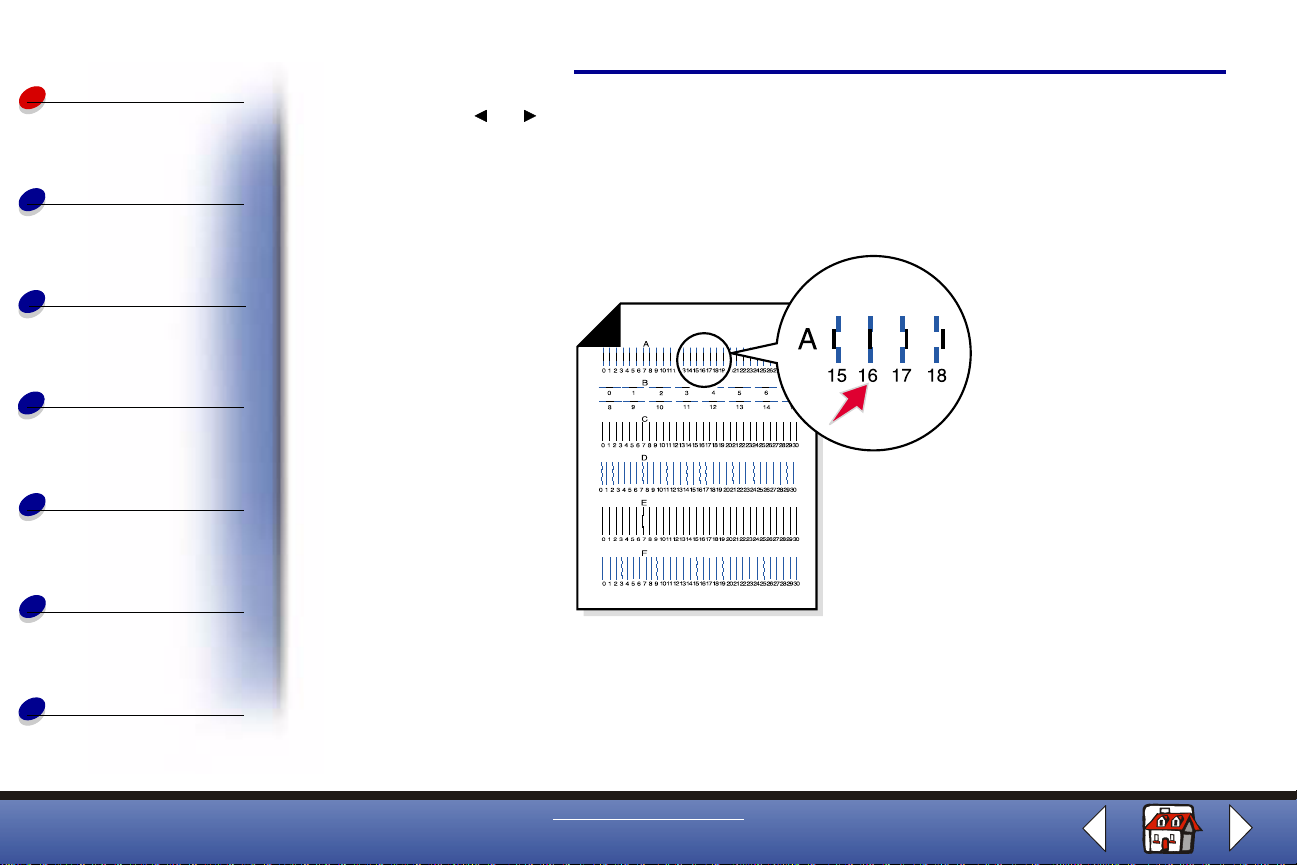
Procédures
élémentaires
Copie
Impression
Numérisation
Dépannage
Annexe
Procédures élémentaires
2
Utilisez jusqu’à ce que le message Align. cartouch. apparaisse sur l’affichage.
3
Appuyez sur Sélection.
4
Une page d’alignement s’imprime avec plusieurs motifs différents. Un numéro figure
sous chaque motif. Le motif test obtenu ressemble à celui illustré :
ou
23
Index
5
Pour chaque groupe d'alignement de la page de test, recherchez le numéro situé
sous le motif d'alignement ressemblant le plus à une ligne droite.
www.lexmark.com
Lexmark X83
Page 24
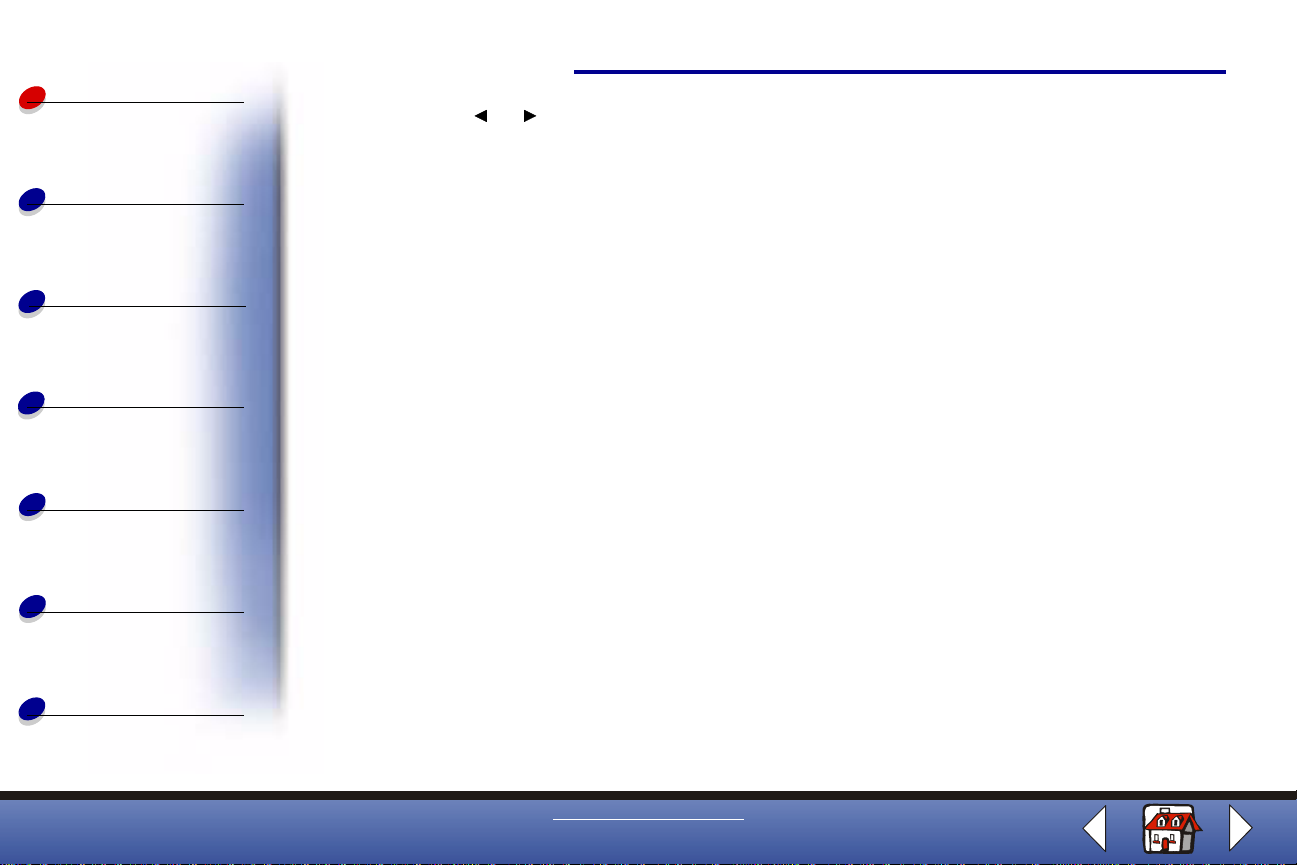
Procédures
élémentaires
Copie
Impression
Numérisation
Dépannage
Annexe
Procédures élémentaires
6
Utilisez
test.
7
Appuyez sur Sélection.
ou
et allez jusqu’au numéro que vous avez sélectionné sur la page de
Conservation des cartouches
Pour assurer à une cartouche d'impression une durée d'utilisation et des performances
d'impression optimales :
•
N’ouvrez l'emballage des cartouches qu’au moment de les installer.
•
Ne retirez une cartouche de l'imprimante que si vous souhaitez la remplacer, la
nettoyer ou la conserver dans un récipient hermétique. Si vous réutilisez une
cartouche restée à l'air libre hors de l'imprimante pendant une période prolongée, des
problèmes d'impression pourraient survenir.
•
Si une cartouche d'impression est vide, laissez-la dans l'imprimante jusqu'à ce que
vous soyez prêt à la remplacer. Si vous tentez d'imprimer alors qu’une seule
cartouche est installée, vous risquez d'endommager l'imprimante.
24
Index
Lexmark’s printer warranty does not cover repair of failures or damage caused by a refilled
cartridge. Lexmark ne recommande pas l’utilisation de cartouches recyclées. Ces dernières
risquent en effet de donner une impression de moins bonne qualité et d'endommager
l'imprimante. Pour des résultats optimaux, utilisez toujours des fournitures Lexmark.
www.lexmark.com
Lexmark X83
Page 25
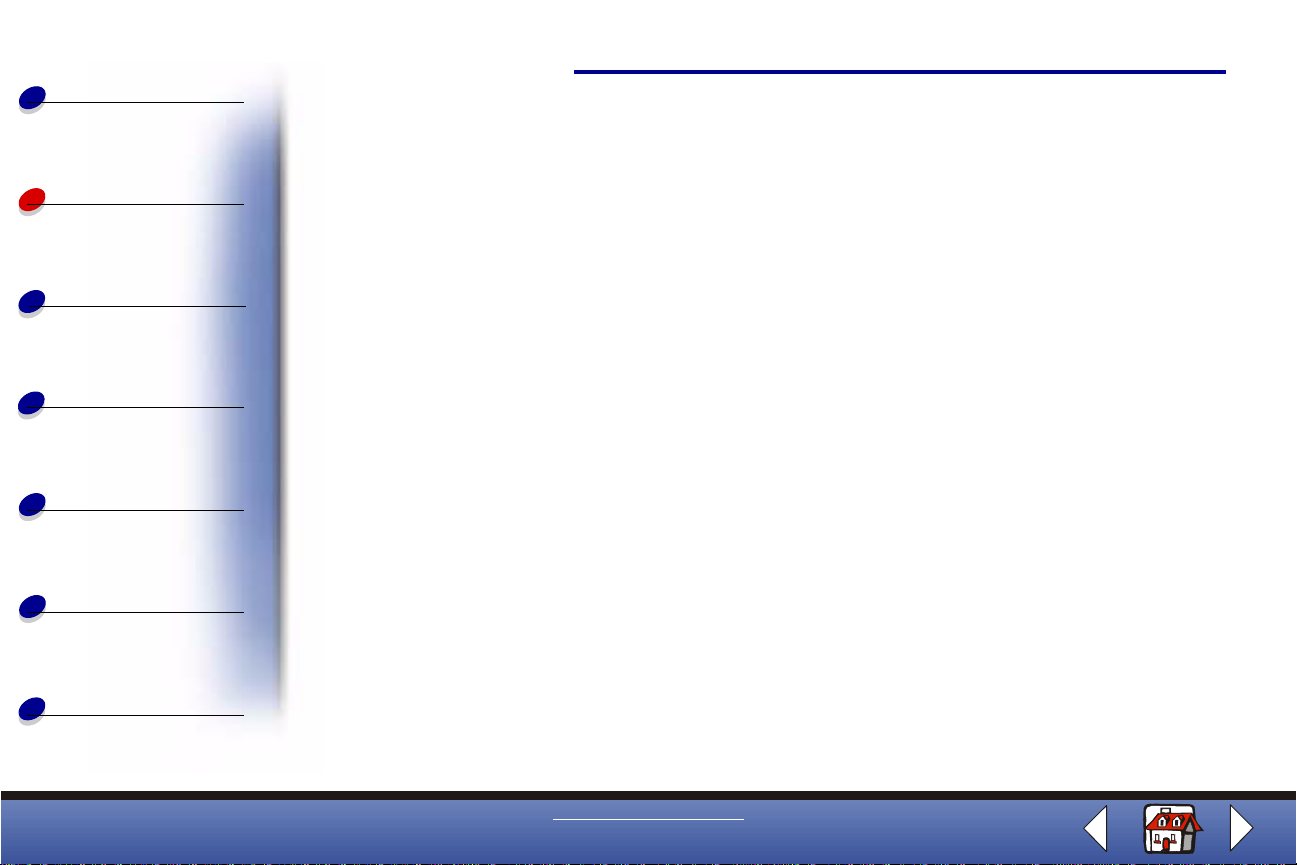
Procédures
élémentaires
Copie
Copie
25
Copie
Impression
Numérisation
Dépannage
Annexe
Index
Cette section traite des sujets suivants :
• Instructions pour la copie
• Personnalisation des paramètres de copie
• Utilisation des fonctions de copie spéciales
• Création de projets
www.lexmark.com
Lexmark X83
Page 26
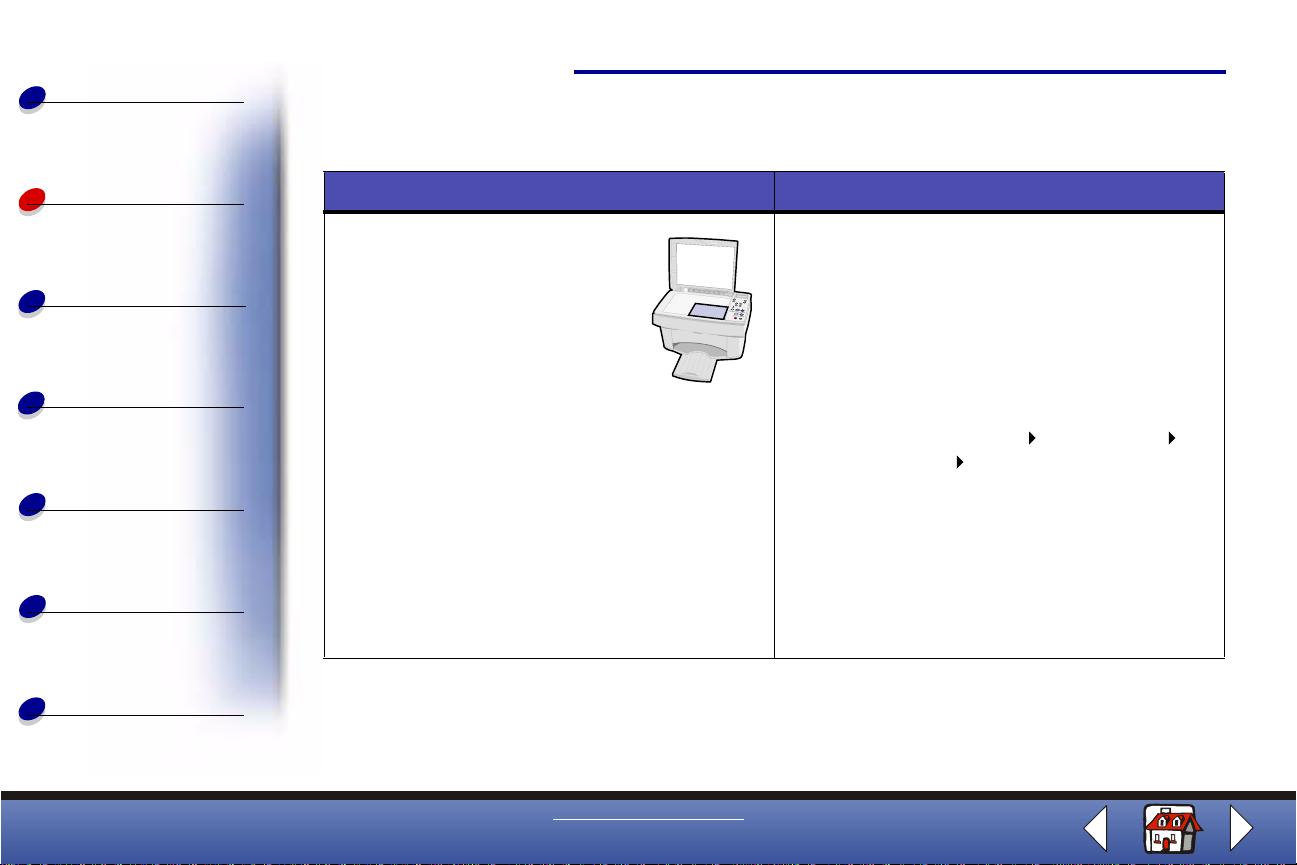
Procédures
élémentaires
Instructions pour la copie
Copie
26
Copie
Impression
Numérisation
Dépannage
Annexe
Index
À l’aide du panneau de commandes : À l’aide de l’ordinateur :
Assurez-vous que
1
l'imprimante est sous
tension.
Ouvrez le volet supérieur.
2
Placez votre document sur
3
la vitre du scanner, dans
l’angle inférieur droit et la
face à numériser tournée vers le bas.
Fermez le volet supérieur.
4
Appuyez sur Copie couleur ou sur Copie en
5
noir.
Assurez-vous que l’imprimante et
1
l’ordinateur sont sous tension.
Ouvrez le volet supérieur.
2
Placez votre document sur la vitre du
3
scanner, dans l’angle inférieur droit et la
face à numériser tournée vers le bas.
Fermez le volet supérieur.
4
Cliquez sur Démarrer Programmes
5
Lexmark X83 Programme de contrôle de
numérisation et de copie.
Choisissez le nombre de copies.
6
Cliquez sur le bouton d’option
7
correspondant à la couleur désirée pour
votre copie.
Cliquez sur le bouton Copier.
8
www.lexmark.com
Lexmark X83
Page 27
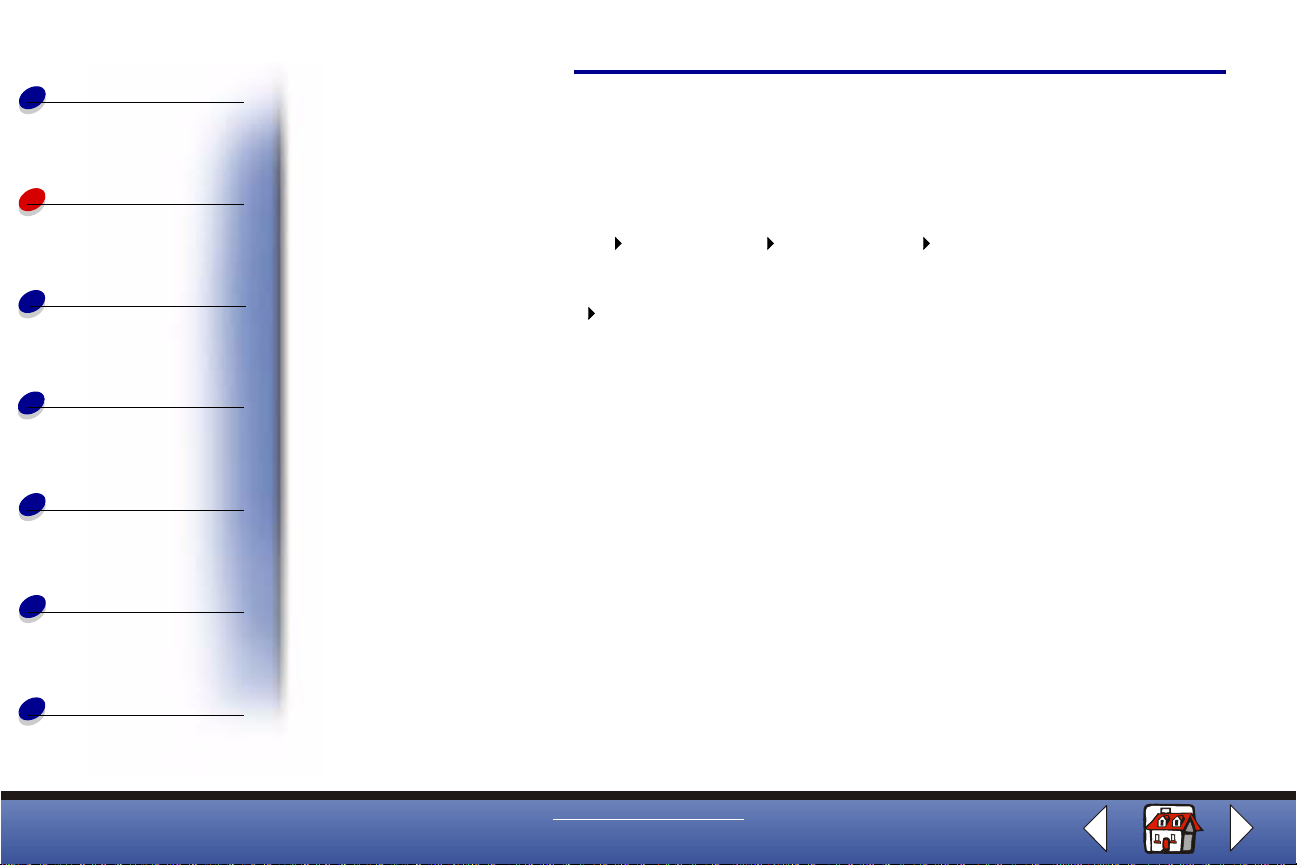
Procédures
élémentaires
Personnalisation des paramètres de copie
Copie
27
Copie
Impression
Numérisation
Dépannage
Annexe
Index
Vous pouvez apporter des modifications supplémentaires à votre document avant de le
copier.
1
Cliquez sur Démarrer Programmes Lexmark X83 Programme de contrôle de
numérisation et de copie
2
Cliquez sur Fichier Configuration.
3
Sélectionnez l'onglet Copie / Télécopie.
4
Personnalisez les paramètres.
5
Cliquez sur OK pour procéder à la copie.
.
www.lexmark.com
Lexmark X83
Page 28
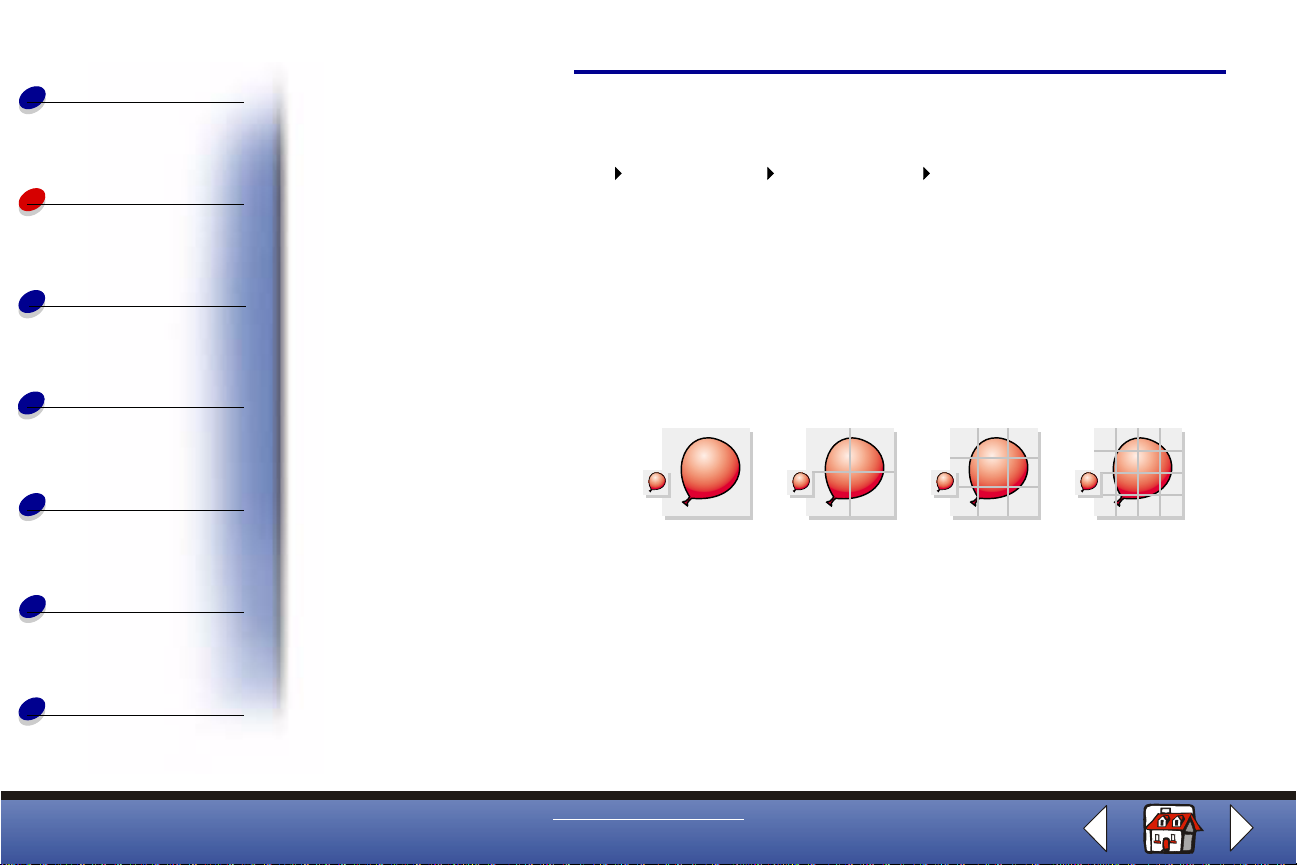
Procédures
élémentaires
Copie
Impression
Utilisation des fonctions de copie spéciales
1
Cliquez sur Démarrer Programmes Lexmark X83 Programme de contrôle de
numérisation et de copie.
2
Sélectionnez l'option Affiche, Cloner ou Ajustement Automatique dans zone de liste
déroulante Adapter à la page.
3
Cliquez sur le bouton Type papier/Qualité d’impression et sélectionnez l’onglet Papier
pour sélectionner la fonction d’assemblage.
Copie
28
Numérisation
Dépannage
Annexe
Index
Affiche
Permet
d’imprimer
une image sur
plusieurs
pages.
Vous pouvez également créer une affiche sans utiliser l’ordinateur.
Reportez-vous à la page 31.
www.lexmark.com
Lexmark X83
Original 2 x 2 3 x 3 4 x 4
Page 29
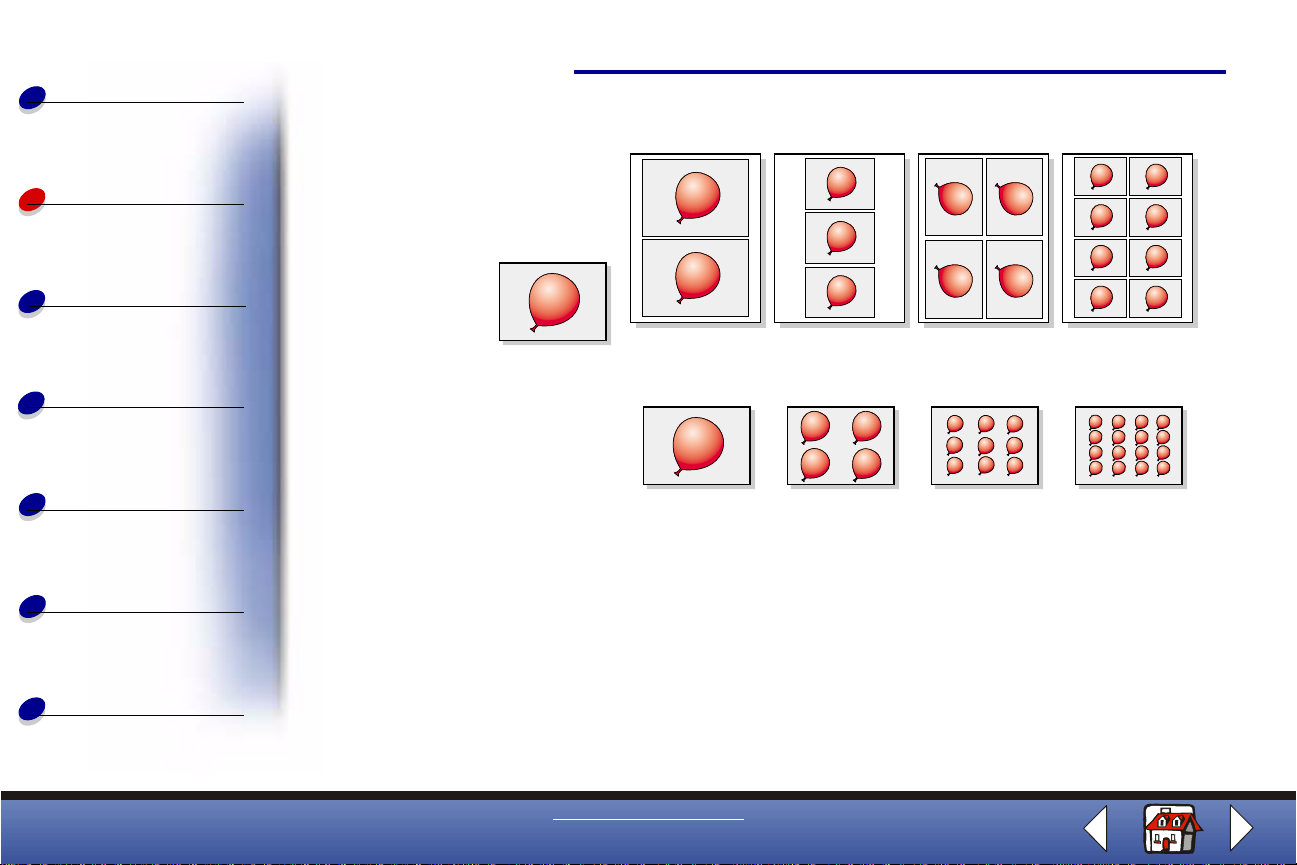
Procédures
élémentaires
Copie
29
Copie
Impression
Numérisation
Dépannage
Annexe
Index
Cloner
Option
Cloner du
panneau de
commandes
Permet
d’imprimer
plusieurs
copies d’une
image sur la
même page.
Permet
d’imprimer
plusieurs
copies d’une
image sur la
même page.
Vous pouvez également cloner une image sans utiliser l’ordinateur. Reportezvous à la page 34.
2 images 3 images 4 images 8 images
Original 4 images 9 images 16 images
Remarque : Les utilisateurs de Windows 2000 ne peuvent utiliser les fonctions
Affiche et Cloner qu’à partir du panneau de commandes. Pour obtenir
de l'aide, voir page 7.
www.lexmark.com
Lexmark X83
Page 30
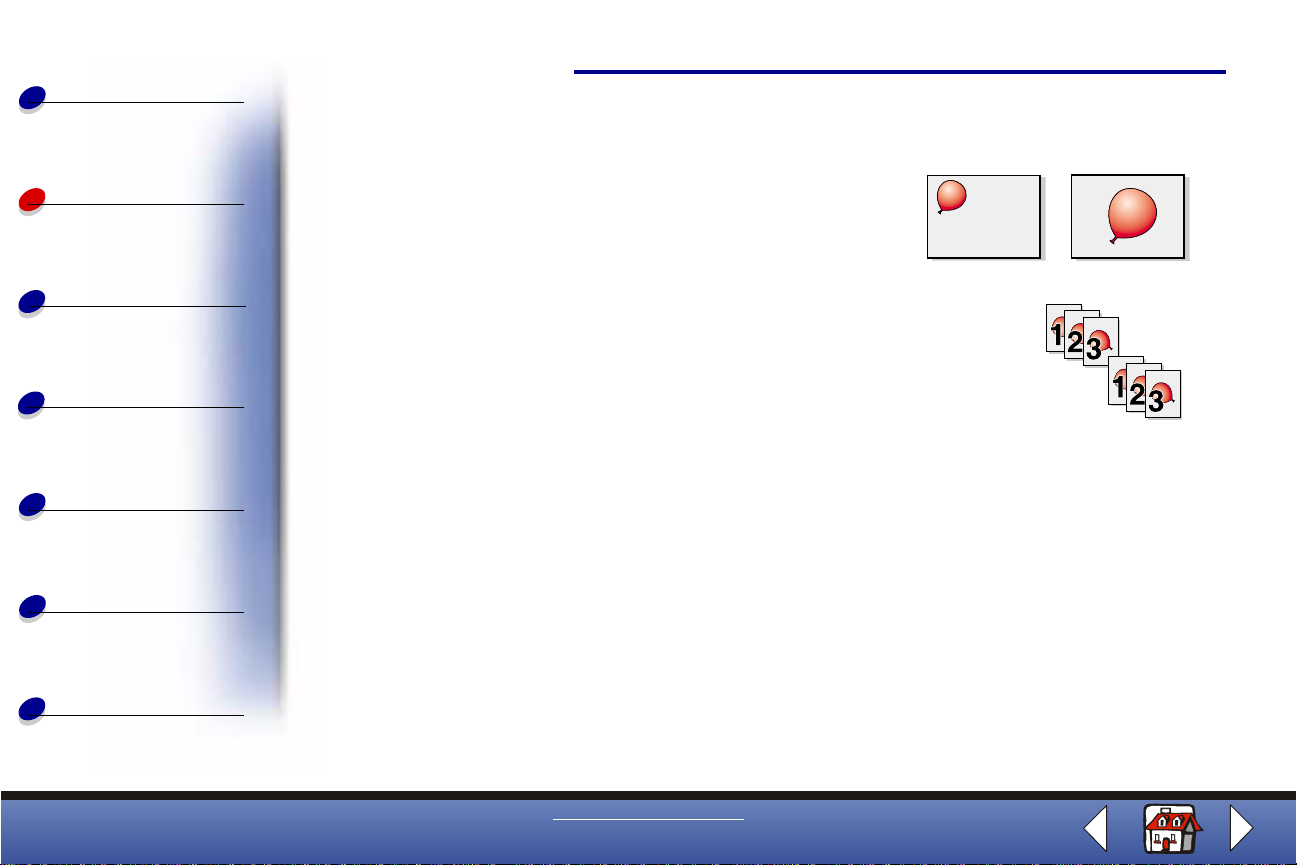
Procédures
élémentaires
Copie
30
Copie
Impression
Numérisation
Dépannage
Annexe
Index
Ajustement
automatique
Assembler
Permet d’agrandir une image
afin qu’elle s’adapte à la page
entière.
Permet d’imprimer plusieurs copies d’un document de
plusieurs pages, afin d’imprimer par exemple les pages
1 à 3 de la première copie, puis 1 à 3 de la deuxième copie
et ainsi de suite.
Original
Adapter à
page
www.lexmark.com
Lexmark X83
Page 31

Procédures
élémentaires
Création de projets
Copie
31
Copie
Impression
Numérisation
Dépannage
Annexe
Index
Impression d'affiches
À l’aide du panneau de commandes : À l’aide de l’ordinateur :
Assurez-vous que l'imprimante est
1
sous tension.
Ouvrez le volet supérieur.
2
Placez votre document sur la vitre du
3
scanner, dans l’angle inférieur droit et la
face à numériser tournée vers le bas.
Fermez le volet supérieur.
4
Appuyez sur la touche Menu jusqu’à ce
5
que le texte « Affiche » apparaisse sur
l’affichage.
Appuyez sur Sélection.
6
Utilisez jusqu'à ce que le
7
format désiré (2x2, 3x3 ou 4x4)
apparaisse sur l'affichage.
Appuyez sur Sélection.
8
Appuyez sur Copie couleur ou sur
9
Copie en noir.
ou
Assurez-vous que l’imprimante et l’ordinateur
1
sont sous tension.
Ouvrez le volet supérieur.
2
Placez votre document sur la vitre du scanner,
3
dans l’angle inférieur droit et la face à numériser
tournée vers le bas.
Fermez le volet supérieur.
4
Cliquez sur Démarrer Programmes Lexmark
5
X83 Programme de contrôle de numérisation et
de copie.
Sélectionnez le bouton de couleur qui vous
6
convient.
Sélectionnez l’option Affiche dans la zone
7
Adapter à la page.
Sélectionnez le format que vous souhaitez
8
attribuer à votre affiche (2 x 2, 3 x 3 ou 4 x 4) et
cliquez sur OK.
Cliquez sur le bouton Copier.
9
www.lexmark.com
Lexmark X83
Page 32

Procédures
élémentaires
Copie
Impression
Numérisation
Dépannage
Annexe
Assemblage d’affiches
1
Sur chaque page imprimée, découpez les bords blancs de deux côtés adjacents.
Découpez, par exemple, les bords blancs supérieur et gauche de chaque page.
2
Disposez les feuilles de façon à ce que chaque bord découpé chevauche un bord non
découpé (bord blanc).
3
Utilisez du ruban adhésif au dos des feuilles pour les assembler.
4
Pour terminer l’affiche, découpez tous les bords blancs restants.
Copie
32
Index
www.lexmark.com
Lexmark X83
Page 33

Procédures
élémentaires
Copie de reçus
Copie
33
Copie
Impression
Numérisation
Dépannage
Annexe
Index
À l’aide du panneau de commandes : À l’aide de l’ordinateur :
Assurez-vous que l'imprimante est sous
1
tension.
Ouvrez le volet supérieur.
2
Placez votre reçu sur la vitre du scanner,
3
dans l’angle inférieur droit et la face à
numériser tournée vers le bas.
Fermez le volet supérieur.
4
Appuyez sur Copie en noir.
5
Assurez-vous que
1
l’imprimante et
l’ordinateur sont sous
tension.
Ouvrez le volet
2
supérieur.
Placez votre reçu sur la vitre du scanner,
3
dans l’angle inférieur droit et la face à
numériser tournée vers le bas.
Fermez le volet supérieur.
4
Cliquez sur Démarrer Programmes
5
Lexmark X83 Programme de contrôle de
numérisation et de copie.
Cliquez sur Copier.
6
Remarque : Si vos reçus sont trop clairs, vous pouvez utiliser l’option Plus clair/Plus
sombre du panneau de contrôle ou le Programme de contrôle de
numérisation et de copie.
www.lexmark.com
Lexmark X83
Page 34

Procédures
élémentaires
Copie
Copie
Clonage de sachets de graines pour l’étiquetage de rangs de
jardinage
À l’aide du panneau de commandes : À l’aide de l’ordinateur :
34
Impression
Numérisation
Dépannage
Annexe
Index
Assurez-vous que l'imprimante est
1
sous tension.
Ouvrez le volet supérieur.
2
Placez le sachet de graines sur la
3
vitre du scanner, dans l’angle
inférieur droit et la face à numériser
tournée vers le bas.
Fermez le volet supérieur.
4
Appuyez sur la touche Menu jusqu’à
5
ce que le texte « Cloner » apparaisse
sur l’affichage puis appuyez sur
Sélection.
Utilisez jusqu’à ce que le
6
nombre d’images désiré (4, 9 ou 16)
apparaisse sur l’affichage.
Appuyez sur Sélection.
7
Appuyez sur Copie couleur ou sur
8
Copie en noir.
ou
www.lexmark.com
Lexmark X83
Assurez-vous que
1
l’imprimante et l’ordinateur
sont sous tension.
Ouvrez le volet supérieur.
2
Placez le sachet de graines
3
sur la vitre du scanner, dans
l’angle inférieur droit et la face à numériser
tournée vers le bas.
Fermez le volet supérieur.
4
Cliquez sur Démarrer Programmes Lexmark
5
X83 Programme de contrôle de numérisation et
de copie.
Dans la liste déroulante Adapter à la page,
6
sélectionnez Cloner.
Sélectionnez 2, 3, 4 ou 8 images.
7
Sélectionnez le bouton Couleur, Gris ou Noir et
8
Blanc.
Cliquez sur le bouton Copier.
9
Page 35

Procédures
élémentaires
Copie
Impression
Numérisation
Dépannage
Annexe
Copie
Découpez chaque image et collez-la sur un objet pouvant être planté dans la terre.
Remarque : Si vous envisagez d’utiliser des images à l’extérieur, il est conseillé de les
plastifier.
35
Index
www.lexmark.com
Lexmark X83
Page 36

Procédures
élémentaires
Agrandissement de motifs
Copie
36
Copie
Impression
Numérisation
Dépannage
Annexe
Index
À l’aide du panneau de commandes : À l’aide de l’ordinateur :
Assurez-vous que l'imprimante est
1
sous tension.
Ouvrez le volet supérieur.
2
Placez votre motif sur la vitre du
3
scanner, dans l’angle inférieur droit et
la face à numériser tournée vers le bas.
Fermez le volet supérieur.
4
Appuyez sur la touche Réduire/
5
Agrandir jusqu’à ce que le format
désiré ou Perso. apparaisse sur
l’affichage.
Appuyez sur Sélection.
6
Si vous avez sélectionné Perso.,
7
utilisez jusqu’à ce que le
pourcentage désiré apparaisse sur
l’affichage.
Appuyez sur Sélection.
8
Appuyez sur Copie couleur ou sur
9
Copie en noir.
ou
Assurez-vous que
1
l’imprimante et
l’ordinateur sont
sous tension.
Ouvrez le volet
2
supérieur.
Placez votre motif
3
sur la vitre du
scanner, dans l’angle inférieur droit et la face à
numériser tournée vers le bas.
Fermez le volet supérieur.
4
Cliquez sur Démarrer Programmes
5
Lexmark X83 Programme de contrôle de
numérisation et de copie.
Dans la zone Réduire/Agrandir, sélectionnez le
6
pourcentage désiré.
Sélectionnez le bouton Couleur, Gris ou Noir et
7
Blanc.
Cliquez sur le bouton Copier.
8
www.lexmark.com
Lexmark X83
Page 37

Procédures
élémentaires
Restauration de photos anciennes
Copie
37
Copie
Impression
Numérisation
Dépannage
Annexe
Index
À l’aide du panneau de commandes : À l’aide de l’ordinateur :
Assurez-vous que l'imprimante est
1
sous tension.
Ouvrez le volet supérieur.
2
Placez votre photo sur la vitre du
3
scanner, dans l’angle inférieur droit et
la face à numériser tournée vers le
bas.
Fermez le volet supérieur.
4
Appuyez sur la touche Menu jusqu’à
5
ce que le texte « Type papier »
apparaisse sur l’affichage.
Appuyez sur Sélection.
6
Utilisez jusqu’à ce que le type
7
de papier sélectionné apparaisse sur
l’affichage puis appuyez sur Sélection.
Sélectionnez l’option Qualité photo
8
max.
Appuyez sur Copie couleur.
9
ou
Assurez-vous que
1
l’imprimante et
l’ordinateur sont
sous tension.
Ouvrez le volet
2
supérieur.
Placez votre photo
3
sur la vitre du scanner, dans l’angle inférieur droit
et la face à numériser tournée vers le bas.
Fermez le volet supérieur.
4
Cliquez sur Démarrer Programmes
5
Lexmark X83 Programme de contrôle de
numérisation et de copie.
Dans la zone Réduire/Agrandir ou Adapter à la
6
page, sélectionnez le format de photo désiré.
Sélectionnez le bouton Couleur.
7
Cliquez sur le bouton Copier.
8
www.lexmark.com
Lexmark X83
Page 38

Procédures
élémentaires
Copie
Impression
Numérisation
Dépannage
Annexe
Création de transparents
Vous pouvez réaliser des transparents en couleur ou en noir et blanc
pour une présentation importante.
1
Imprimez votre présentation sur du papier ordinaire.
2
Chargez les transparents dans l'imprimante.
3
Placez votre document sur la vitre du scanner, dans l’angle
inférieur droit et la face à imprimer tournée vers le bas.
4
Appuyez sur Copie couleur pour réaliser un transparent en couleur. ou sur Copie en
noir pour un transparent en noir.
Copie
38
Index
www.lexmark.com
Lexmark X83
Page 39

Procédures
élémentaires
Impression
Impression
39
Copie
Impression
Numérisation
Dépannage
Annexe
Index
Cette section traite des sujets suivants :
• Instructions pour l’impression
• Personnalisation des paramètres d’impression
• Création de projets
www.lexmark.com
Lexmark X83
Page 40

Procédures
élémentaires
Copie
Impression
Numérisation
Impression
Instructions pour l’impression
1
Dans le menu Fichier de l’application, sélectionnez Imprimer.
2
Dans la boîte de dialogue d’impression, cliquez sur OK.
Si vous utilisez Windows 98 / Me, cliquez sur Propriétés de l’imprimante pour
personnaliser votre tâche d’impression.
Si vous utilisez Windows 2000, cliquez sur Préférences d’impression. Pour obtenir de
l'aide, voir page 43.
Personnalisation des paramètres d’impression
40
Dépannage
Annexe
Index
Le logiciel comprend plusieurs applications qui facilitent l'exécution des tâches d'impression.
Les fenêtres Propriétés de l’imprimante ou Préférences d’impression vous permettent de
modifier les paramètres d’impression.
Ouverture des fenêtres Propriétés de l’imprimante ou Préférences
d’impression depuis une application
L’ouverture des fenêtres Propriétés de l’imprimante ou Préférences d’impression depuis une
application vous permet de modifier les paramètres de l’imprimante uniquement pour les
documents que vous êtes en train de créer dans l’application en cours.
www.lexmark.com
Lexmark X83
Page 41

Procédures
élémentaires
Copie
Impression
Impression
1
Ouvrez le menu Fichier de l’application.
2
Choisissez l'option de configuration de l'impression.
3
Dans la boîte de dialogue qui s'affiche, cliquez sur le bouton Propriétés, Options ou
Configuration (selon l'application).
La fenêtre Propriétés de l’imprimante de Windows 98/Me dispose de quatre onglets :
Finition, Papier, Document/Qualité et Avancé. Chaque onglet regroupe des paramètres
relatifs au fonctionnement de l'imprimante et de son logiciel.
41
Numérisation
Dépannage
Annexe
Index
Cliquez sur cet onglet : Si vous voulez :
Finition Imprimer :
• des prospectus,
• des affiches,
• des livrets,
• des documents recto verso.
www.lexmark.com
Lexmark X83
Page 42

Procédures
élémentaires
Copie
Impression
Cliquez sur cet onglet : Si vous voulez :
Papier • un format et une orientation de papier,
• le nombre de copies à imprimer,
• l’option d’inversion de l'ordre d'impression des pages du document
(la première page se trouvera ainsi sur le dessus de la pile dans le
plateau de sortie papier),
• l’option d’assemblage du document.
Document/Qualité Sélectionner :
Impression
42
Numérisation
Dépannage
Annexe
Index
• un paramètre de couleur,
• un type de papier,
• un paramètre de qualité d'impression,
• le lissage Web (pour une meilleur qualité lors de l’impression à
partir d’Internet),
• l’option de temps de séchage des pages,
• les paramètres par défaut.
Avancé Régler :
• les paramètres de demi-teintes,
• les paramètres d’image.
www.lexmark.com
Lexmark X83
Page 43

Procédures
élémentaires
Impression
Remarque : Cliquez sur le bouton Aide de n’importe quel onglet de la fenêtre
Propriétés de l’imprimante pour accéder à l’aide du pilote d’imprimante.
43
Copie
Impression
Numérisation
Dépannage
Annexe
Index
La fenêtre Préférence d’impression de Windows dispose de cinq onglets : Général,
Options, Mise en page, Couleur et Fonctions. Chaque onglet regroupe des paramètres
relatifs au fonctionnement de l'imprimante et de son logiciel.
Cliquez sur cet onglet : Si vous voulez :
Général Sélectionner :
• une imprimante,
• les pages à imprimer,
• le nombre de copies.
Options Imprimer :
• des cadres,
• tous les documents liés,
• une table des liens.
www.lexmark.com
Lexmark X83
Page 44

Procédures
élémentaires
Copie
Impression
Numérisation
Cliquez sur cet onglet : Si vous voulez :
Mise en page Sélectionner :
• un format de papier,
• un type de support,
• une qualité d'impression,
• l’orientation du papier,
• l’option Ordre inversé,
• le nombre de copies à imprimer,
• l’option Copies assemblées.
Couleur Sélectionner :
Impression
44
Dépannage
Annexe
Index
• la couleur,
• l’ombrage,
• une apparence de couleur,
• la luminosité et le contraste.
www.lexmark.com
Lexmark X83
Page 45

Procédures
élémentaires
Copie
Impression
Numérisation
Impression
Cliquez sur cet onglet : Si vous voulez :
Fonctions Sélectionner :
• l’option Temps de séchage,
• l'option Impression recto verso,
• l’option de reliure,
• l’option Feuille d’instructions.
Remarque : Cliquez sur le bouton Aide de n’importe quel onglet de la fenêtre
Préférences de l’imprimante pour accéder à l’aide du pilote d’imprimante.
45
Ouverture des fenêtres Propriétés de l’imprimante ou Préférences
Dépannage
Annexe
Index
d’impression depuis Windows
Si vous ouvrez la fenêtre Propriétés de l’imprimante ou Préférence d’impression depuis
Windows, les paramètres sélectionnés seront appliqués à tous les documents.
1
Cliquez sur Démarrer Paramètres Imprimantes.
2
Dans le dossier Imprimantes, cliquez avec le bouton droit de la souris sur l'icône de
votre imprimante.
3
Sélectionnez Propriétés ou Préférences d’impression dans le menu surgissant.
www.lexmark.com
Lexmark X83
Page 46

Procédures
élémentaires
Copie
Impression
Numérisation
Impression
La fenêtre Propriétés de l’imprimante de Windows 98 / Me dispose de sept onglets :
Finition, Papier, Document/Qualité, Avancé, Général, Détails et Gestion des couleurs.
Chaque onglet regroupe des paramètres relatifs au fonctionnement de l'imprimante et de son
logiciel.
Cliquez sur cet onglet : Si vous voulez :
Finition Imprimer :
• des prospectus,
• des affiches,
• des livrets,
• des documents recto verso.
46
Dépannage
Annexe
Index
Papier • un format et une orientation de papier,
• le nombre de copies à imprimer,
• l’option d’inversion de l'ordre d'impression des pages du document
(la première page se trouvera ainsi sur le dessus de la pile dans le
plateau de sortie papier),
• l’option d’assemblage du document.
www.lexmark.com
Lexmark X83
Page 47

Procédures
élémentaires
Copie
Impression
Cliquez sur cet onglet : Si vous voulez :
Document/Qualité Sélectionner :
• un paramètre de couleur,
• un type de papier,
• un paramètre de qualité d'impression,
• le lissage Web (pour une meilleur qualité lors de l’impression à
partir d’Internet),
• l’option de temps de séchage des pages,
Impression
47
Numérisation
Dépannage
Annexe
Index
• les paramètres par défaut.
Avancé Régler :
• les paramètres de demi-teintes,
• les paramètres d’image.
Général • Ajouter un commentaire.
• Insérer une page de séparation.
• Imprimez une page de test.
www.lexmark.com
Lexmark X83
Page 48

Procédures
élémentaires
Copie
Impression
Impression
Cliquez sur cet onglet : Si vous voulez :
Détails • Ajouter ou supprimer des ports ou des pilotes d’imprimante.
• Sélectionner un pilote d’imprimante.
• Saisir des ports d’imprimante.
• Définir des paramètres de délai.
• Personnaliser des paramètres d’impression en différé et de port.
Gestion des couleurs Définir des profils de couleur pour l’imprimante.
48
Numérisation
Dépannage
Annexe
Index
Remarque : Cliquez sur le bouton Aide de n’importe quel onglet de la fenêtre
Propriétés de l’imprimante pour accéder à l’aide du pilote d’imprimante.
www.lexmark.com
Lexmark X83
Page 49

Procédures
élémentaires
Copie
Impression
La fenêtre Préférence d’impression de Windows 2000 dispose de trois onglets : Mise en
page, Couleur et Fonctions. Chaque onglet regroupe des paramètres relatifs au
fonctionnement de l'imprimante et de son logiciel.
Cliquez sur cet onglet : Si vous voulez :
49
Impression
Numérisation
Dépannage
Annexe
Index
Mise en page Sélectionner :
• un format de papier,
• un type de support,
• une qualité d'impression,
• l’orientation du papier,
• l’option Ordre inversé,
• le nombre de copies à imprimer,
• l’option Copies assemblées.
Couleur Sélectionner :
• la couleur du document,
• l’ombrage,
• une apparence de couleur,
• la luminosité et le contraste.
www.lexmark.com
Lexmark X83
Page 50

Procédures
élémentaires
Copie
Impression
Numérisation
Dépannage
Annexe
Impression
Cliquez sur cet onglet : Si vous voulez :
Fonctions Sélectionner :
• l’option Temps de séchage,
• l'option Impression recto verso,
• l’option de reliure,
• l’option Feuille d’instructions.
Remarque : Cliquez sur le bouton Aide de n’importe quel onglet de la fenêtre
Préférences de l’imprimante pour accéder à l’aide du pilote d’imprimante.
50
Index
www.lexmark.com
Lexmark X83
Page 51

Procédures
élémentaires
Impression
Personnalisation des paramètres d’impression pour les papiers
spéciaux
51
Copie
Impression
Numérisation
Dépannage
Annexe
Index
Lorsque vous installez le logiciel, les paramètres par défaut sont ceux sélectionnés dans la
fenêtre Propriétés de l’impression. Utilisez ces paramètres pour imprimer la plupart des
documents sur du papier à jet d’encre. Pour changer ces paramètres en cas d’utilisation de
papier spécial, reportez-vous au tableau suivant :
Pour imprimer sur
les supports
suivants :
Envelopes Papier
Cliquez sur l’onglet
suivant : Pour sélectionner les éléments suivants :
Dans la zone Format
1
papier, faites défiler
l'affichage pour
sélectionner le format
d’enveloppe approprié.
Sélectionnez le mode
2
Paysage.
Remarque :
L’application
risque
d’ignorer les paramètres
d’impression d’enveloppes de la
fenêtre Propriétés de l’imprimante.
www.lexmark.com
Lexmark X83
Page 52

Procédures
élémentaires
Copie
Impression
Numérisation
Dépannage
Annexe
Impression
Pour imprimer sur
les supports
suivants :
Cartes de vœux,
fiches, cartes
postales ou cartes
photographiques
Transferts sur tissu Document/Qualité Dans la zone Type de papier, sélectionnez
Format de papier
personnalisé
Cliquez sur l’onglet
suivant :
Papier Sélectionnez le paramètre de format de papier
Document/Qualité Dans la zone Type de papier, faites défiler
Papier
Pour sélectionner les éléments suivants :
approprié.
l'affichage pour sélectionner Support carte de
vœux.
Transfert sur tissu.
Remarque :
Dans la zone Format papier, faites défiler
1
l'affichage pour sélectionner Format
personnalisé.
Tapez les dimensions de votre format
2
personnalisé.
Nous vous conseillons d'imprimer
votre document sur du papier
ordinaire avant de procéder à
l'impression d'un transfert sur tissu.
52
Index
www.lexmark.com
Lexmark X83
Page 53

Procédures
élémentaires
Copie
Impression
Pour imprimer sur
les supports
suivants :
Papier photo Document/Qualité Dans le menu déroulant Type de papier,
Cliquez sur l’onglet
suivant :
Pour sélectionner les éléments suivants :
sélectionnez Papier glacé/photo.
53
Impression
Numérisation
Dépannage
Annexe
Index
Remarque :
Transparents Document/Qualité Dans la zone Type de papier, sélectionnez
Transparents.
Sélectionnez une qualité d'impression Normale.
Remarque :
Lors de l'impression de photos,
retirez les photos au fur et à
mesure qu'elles sortent de
l'imprimante
avant de les empiler.
Lors de l'impression de
transparents, retirez les
transparents au fur et à mesure
qu'ils sortent de l'imprimante et
laissez-les sécher avant de les
empiler.
et laissez-les sécher
www.lexmark.com
Lexmark X83
Page 54

Procédures
élémentaires
Création de projets
Impression
54
Copie
Impression
Numérisation
Dépannage
Annexe
Index
Windows 98 / Me
Impression recto verso
En plus des économies de papier qu’elle vous permet de réaliser, cette fonction est utile pour
imprimer des livrets.
1
Personnalisation des propriétés de l’imprimante pour un document recto verso.
a
Ouvrez la fenêtre des propriétés de l’imprimante. Pour obtenir de l'aide, voir
page 40.
b
Cliquez sur l’onglet Papier pour sélectionner le format et l’orientation de la page.
c
Cliquez sur l’onglet Finition pour sélectionner l’impression recto verso.
d
Sélectionnez un bord de reliure.
e
Pour imprimer des instructions de rechargement du papier, sélectionnez l’option
correspondante à l’écran.
f
Cliquez sur OK.
2
Dans le menu Fichier de l’application, sélectionnez Imprimer.
www.lexmark.com
Lexmark X83
Page 55

Procédures
élémentaires
Copie
Impression
Numérisation
Dépannage
Annexe
3
Une fois l’impression de la première face du document recto verso terminée, le
logiciel vous invite à recharger le papier.
4
Suivez les instructions qui s’affichent sur l’écran de
l’ordinateur ou celles figurant sur la page d’instructions
imprimée.
5
Cliquez sur OK.
Pour revenir à une impression recto :
1
Dans la fenêtre Propriétés de l’imprimante, cliquez sur
l'onglet Finition.
2
Supprimez la coche de la case Impression recto verso.
3
Cliquez sur OK.
Impression
55
Index
www.lexmark.com
Lexmark X83
Page 56

Procédures
élémentaires
Copie
Impression
Numérisation
Dépannage
Annexe
Impression d’un prospectus
Pour faire des économies de papier, vous pouvez imprimer des
prospectus ou des images de plusieurs pages sur une même feuille
de papier.
1
Personnalisation des propriétés de l’imprimante pour
l’impression de prospectus.
a
Ouvrez la fenêtre des propriétés de l’imprimante. Pour
obtenir de l'aide, voir page 40.
b
Cliquez sur l’onglet Papier pour sélectionner l’orientation de la page et le format du
document.
c
Cliquez sur l’onglet Finition et sélectionnez :
–
Prospectus
–
Nombre de copies
–
Imprimer les marges (le cas échéant).
d
Pour effectuer une impression recto du prospectus, cliquez sur OK.
Impression
56
Index
Pour effectuer une impression recto verso :
–
Sélectionnez l'option Impression recto verso. Pour obtenir de l'aide, voir
page 54.
www.lexmark.com
Lexmark X83
Page 57

Procédures
élémentaires
Copie
Impression
Numérisation
Impression
–
Cliquez sur Reliure bord long ou Reliure bord court.
–
Cliquez sur OK.
2
Imprimez les prospectus.
a
Dans le menu Fichier de l’application, sélectionnez Imprimer.
b
Dans la boîte de dialogue d’impression, cliquez sur OK.
–
Si vous souhaitez effectuer une impression recto de vos prospectus, revenez à une
impression normale.
–
Si vous avez choisi d'effectuer une impression recto verso des prospectus, il vous
reste à imprimer la seconde face des prospectus. Pour obtenir de l'aide, voir
page 54.
57
Dépannage
Annexe
Index
Pour revenir à une impression normale :
1
Dans l’onglet Finition, sélectionnez Normal.
2
Cliquez sur OK.
www.lexmark.com
Lexmark X83
Page 58

Procédures
élémentaires
Copie
Impression
Numérisation
Dépannage
Annexe
Index
Impression
Impression d’un livret
Vous pouvez imprimer et assembler votre document pour réaliser un
livret.
1
Personnalisez les propriétés de l’imprimante pour l’impression
de livrets.
a
Sélectionnez le mode Portrait.
b
Sélectionnez un format de papier. Vous pouvez notamment choisir Statement US,
Lettre, A4 ou A5.
c
Ouvrez la fenêtre des propriétés de l’imprimante. Pour obtenir de l'aide, voir
page 40.
d
Cliquez sur l’onglet Finition.
e
Sélectionnez Livret.
f
Sélectionnez le nombre de Feuilles par liasse.
Remarque : Une liasse se compose d’un certain nombre de feuilles de papier pliées
ensemble. Si vous utilisez un papier plus épais, sélectionnez un plus petit
nombre de Feuilles imprimées par liasse.
58
www.lexmark.com
Lexmark X83
Page 59

Procédures
élémentaires
Copie
Impression
Numérisation
Dépannage
Impression
g
Sélectionnez l’option de l’écran vous permettant d’imprimer des instructions de
rechargement.
h
Cliquez sur OK.
2
Imprimez puis assemblez le livret.
a
Dans le menu Fichier de l’application, sélectionnez Imprimer.
b
Dans la boîte de dialogue d’impression, cliquez sur OK. La première face du livret
est imprimée.
c
Une fois l’impression de la première face du livret terminée, le logiciel vous invite à
recharger le papier.
Remarque : Pour obtenir de l'aide sur l'opération de rechargement et d'impression de
documents recto verso, voir page 54.
d
Cliquez sur OK.
59
Annexe
Index
Remarque : Pour revenir à une impression normale, voir page 55.
e
Assemblez le livret.
www.lexmark.com
Lexmark X83
Page 60

Procédures
élémentaires
Copie
Impression
Assemblage d’un livret
Une fois l’impression du document terminée, empilez les liasses et reliez le
livret.
1
Prenez la première liasse dans le bac de sortie papier, pliez-la en deux
et mettez-la de côté.
60
Impression
Numérisation
Dépannage
Annexe
Index
2
Pliez et empilez le reste des liasses les unes au-dessus des autres
jusqu'à ce que le livret soit complet.
3
Reliez toutes les liasses.
Personnalisation de T-shirts
1
Insérez les transferts sur tissu, côté vierge tourné vers vous.
2
Ouvrez le programme d’édition d’image fourni avec
l’imprimante.
3
Créez ou sélectionnez l’image de votre choix (photo ou images
numérisées, illustration) dans un programme d’édition
d’images.
4
Sélectionnez l’option d’inversion de l’image.
5
Imprimez l’image.
www.lexmark.com
Lexmark X83
Page 61

Procédures
élémentaires
Copie
Impression
6
Suivez les instructions figurant sur l’emballage du transfert.
Remarque : Vous pouvez également personnaliser des taies d’oreiller, des sacs en
tissu ou tout autre objet pouvant convenir à un transfert sur tissu.
Création d’étiquettes
61
Impression
Numérisation
Dépannage
Annexe
Index
1
Chargez une feuille d’étiquettes.
2
Créez ou sélectionnez l’image de votre choix (photo ou images
numérisées, illustration) dans un programme d’édition d’images.
3
Personnalisez les étiquettes.
4
Imprimez-les.
Création de diplômes et de certificats
1
Créez des diplômes ou des certificats dans un programme de
traitement de texte ou d’édition d’images.
2
Centrez et agrandissez le texte du titre.
3
Rapetissez la police et personnalisez le certificat en fonction
de l’occasion.
www.lexmark.com
Lexmark X83
Page 62

Procédures
élémentaires
Copie
Impression
Numérisation
Impression
4
Utilisez une illustration ou créez vos propres images, le cas échéant.
5
Dans le menu Fichier de l’application, sélectionnez Imprimer.
6
Sélectionnez Propriétés.
7
Dans l'onglet Document/Qualité, sélectionnez le type de document, le type de papier
et la qualité d’impression désirés.
8
Dans l’onglet Papier, sélectionnez le format de papier et l’orientation de votre
document.
9
Cliquez sur OK.
10
Cliquez sur OK.
62
Dépannage
Annexe
Index
Remarque : Vous voudrez peut-être imprimer le diplôme ou le certificat sur du papier
cartonné.
www.lexmark.com
Lexmark X83
Page 63

Procédures
élémentaires
Copie
Impression
Numérisation
Création de panneaux
1
Créez un panneau dans un programme de traitement de
texte ou d’édition d’images.
2
Créez ou sélectionnez des images.
3
Dans le menu Fichier de l’application, sélectionnez Imprimer.
4
Sélectionnez Propriétés.
5
Dans l'onglet Document/Qualité, sélectionnez le type de
document, le type de papier et la qualité d’impression désirés.
6
Dans l’onglet Papier, sélectionnez le format de papier et l’orientation de votre
document.
Impression
63
Dépannage
Annexe
Index
7
Cliquez sur OK.
8
Cliquez sur OK.
www.lexmark.com
Lexmark X83
Page 64

Procédures
élémentaires
Copie
Impression
Numérisation
Création d’aimants pour réfrigérateur
1
Chargez du papier magnétique.
2
Créez ou sélectionnez l’image de votre choix (photo ou images
numérisées, illustration ou objets) dans un programme d’édition
d’images.
3
Dans le menu Fichier de l’application, sélectionnez Imprimer.
4
Cliquez sur le bouton Propriétés.
5
Personnalisez les paramètres.
6
Cliquez sur Imprimer.
Impression
64
Dépannage
Annexe
Index
Personnalisation d’objets
1
Sélectionnez l’objet à recouvrir.
2
Créez ou sélectionnez l’image de votre choix (photo ou images
numérisées, illustration) dans un programme d’édition d’images.
3
Imprimez l’image.
4
Adaptez l’image à l’objet, en découpant tout excès de papier.
5
Collez l’image sur l’objet désiré.
www.lexmark.com
Lexmark X83
Page 65

Procédures
élémentaires
Copie
Impression
Numérisation
Dépannage
Annexe
Création de pochettes de CD
1
Créez ou sélectionnez une image pour la pochette du CD.
2
Ajoutez du texte pour la personnaliser.
3
Dans le menu Fichier de l’application, sélectionnez Imprimer.
4
Sélectionnez Propriétés.
5
Dans l'onglet Document/Qualité, sélectionnez le type de document, le type de papier
et la qualité d’impression désirés.
6
Dans l’onglet Papier, sélectionnez le type et le format de papier pour votre document.
7
Cliquez sur OK.
8
Cliquez sur OK.
9
Découpez le papier pour qu’il tienne dans l’emballage du CD.
Impression
65
Index
www.lexmark.com
Lexmark X83
Page 66

Procédures
élémentaires
Numérisation
Numérisation
66
Copie
Impression
Numérisation
Dépannage
Annexe
Index
Cette section traite des sujets suivants :
• Instructions pour la numérisation
• Personnalisation des options de numérisation
• Utilisation des fonctions de numérisation spéciales
• Création de projets
www.lexmark.com
Lexmark X83
Page 67

Procédures
élémentaires
Instructions pour la numérisation
Numérisation
67
Copie
Impression
Numérisation
Dépannage
Annexe
Index
À l’aide du panneau de commandes : À l’aide de l’ordinateur :
Assurez-vous que
1
l’imprimante et
l’ordinateur sont sous
tension.
Ouvrez le volet
2
supérieur.
Placez votre document
3
sur la vitre du scanner,
dans l’angle inférieur droit et la face à
numériser tournée vers le bas.
Fermez le volet supérieur.
4
Appuyez sur Numériser vers jusqu’à ce
5
que la catégorie correspondant à la
destination de la numérisation
(application, fichier, email ou télécopieur)
apparaisse sur l’affichage.
Appuyez sur Numérisation.
6
– Un écran s’affiche, vous permettant de
sélectionner la destination de la
numérisation.
Assurez-vous que l’imprimante et l’ordinateur
1
sont sous tension.
Ouvrez le volet supérieur.
2
Placez votre document sur la vitre du scanner,
3
dans l’angle inférieur droit et la face à
numériser tournée vers le bas.
Fermez le volet supérieur.
4
Cliquez sur : Démarrer Programmes
5
Lexmark X83 Programme de contrôle de
numérisation et de copie.
Cliquez sur le bouton correspondant à la
6
destination de la numérisation (Env. vers
application, Num. vers fichier, Num. vers Email
ou Num. vers fax).
Si vous sélectionnez Env. vers application,
7
faites défiler l’affichage et sélectionnez
l’application vers laquelle numériser.
Sélectionnez le type de fichier vers lequel
8
numériser.
Cliquez sur Envoyer.
9
www.lexmark.com
Lexmark X83
Page 68

Procédures
élémentaires
Numérisation
Personnalisation des options de numérisation
68
Copie
Impression
Numérisation
Dépannage
Annexe
Index
Personnalisez les paramètres de numérisation à l’aide du panneau de commandes ou du
Programme de contrôle de numérisation et de copie. Pour obtenir de l'aide sur l’utilisation du
panneau de commande, reportez-vous à la page 6. Pour obtenir de l'aide sur l’utilisation du
Programme de contrôle de numérisation et de copie, reportez-vous à la page 9.
Vous pouvez apporter des modifications supplémentaires à votre document avant de le
numériser.
1
Cliquez sur Démarrer Programmes Lexmark X83 Programme de contrôle de
numérisation et de copie.
2
Cliquez sur Fichier Configuration.
3
Sélectionnez l'onglet Numérisation.
4
Personnalisez les paramètres.
5
Cliquez sur OK.
www.lexmark.com
Lexmark X83
Page 69

Procédures
élémentaires
Copie
Impression
Numérisation
Utilisation des fonctions de numérisation spéciales
•
Numérisation d’une photo vers un message électronique
•
Numérisation d’une photo vers un fichier
•
Numérisation vers du texte (OCR)
•
Numérisation vers une application
•
Numérisation vers le Presse-papiers de votre système Windows
Numérisation d’une photo vers un message électronique
69
Numérisation
Dépannage
Annexe
Index
1
Ouvrez le volet supérieur.
2
Placez votre photo sur la vitre du scanner, dans l’angle inférieur droit et la face à
numériser tournée vers le bas.
3
Fermez le volet supérieur.
4
Appuyez sur Num. vers jusqu’à ce que « Email » apparaisse au niveau de l’affichage.
5
Appuyez sur Numérisation.
6
Entrez une adresse de messagerie électronique sur votre écran.
7
Cliquez sur Envoyer.
www.lexmark.com
Lexmark X83
Page 70

Procédures
élémentaires
Copie
Impression
Numérisation
Numérisation d’une photo vers un fichier
1
Ouvrez le volet supérieur.
2
Placez votre photo sur la vitre du scanner, dans l’angle inférieur droit et la face à
numériser tournée vers le bas.
3
Fermez le volet.
4
Cliquez sur Démarrer Programmes Lexmark X83 Programme de contrôle de
numérisation et de copie.
5
Cliquez sur Fichier Configuration onglet Numérisation pour personnaliser les
paramètres.
6
Cliquez sur le bouton Num. vers fichier.
Numérisation
70
Dépannage
Annexe
Index
7
Appuyez sur Numérisation.
8
Dans la liste des fichiers, sélectionnez le fichier de destination de la numérisation.
9
Cliquez sur Enregistrer.
www.lexmark.com
Lexmark X83
Page 71

Procédures
élémentaires
Copie
Impression
Numérisation
Numérisation
71
Numérisation vers du texte (OCR)
L’option Texte OCR (reconnaissance optique des caractères) vous permet de numériser une
image de texte pouvant être modifiée dans des applications de traitement de texte.
1
Ouvrez le volet supérieur.
2
Placez votre document sur la vitre du scanner, dans l’angle inférieur droit et la face à
numériser tournée vers le bas.
3
Fermez le volet.
4
Cliquez sur Démarrer Programmes Lexmark X83 Programme de contrôle de
numérisation et de copie.
5
Sélectionnez le bouton Texte (OCR).
Dépannage
Annexe
Index
6
Cliquez sur le bouton de numérisation correspondant à la destination désirée pour
votre numérisation.
7
Sélectionnez l’application logicielle vers laquelle vous souhaitez numériser.
8
Cliquez sur Envoyer.
Vous pouvez à présent modifier le document dans l’application de traitement de texte.
www.lexmark.com
Lexmark X83
Page 72

Procédures
élémentaires
Copie
Impression
Numérisation
Numérisation vers une application
1
Ouvrez le volet supérieur.
2
Placez votre photo sur la vitre du scanner, dans l’angle inférieur droit et la face à
numériser tournée vers le bas.
3
Fermez le volet.
4
Cliquez sur Démarrer Programmes Lexmark X83 Programme de contrôle de
numérisation et de copie.
5
Cliquez sur le bouton Env. vers application.
6
Dans la liste des applications proposée, sélectionnez l’application vers laquelle vous
souhaitez envoyer la numérisation.
Numérisation
72
Dépannage
Annexe
Index
7
Dans la liste des types de fichiers, sélectionnez le type approprié.
8
Cliquez sur Envoyer.
Numérisation vers le Presse-papiers de votre système Windows
1
Ouvrez le volet supérieur.
2
Placez votre photo sur la vitre du scanner, dans l’angle inférieur droit et la face à
numériser tournée vers le bas.
www.lexmark.com
Lexmark X83
Page 73

Procédures
élémentaires
Copie
Impression
Numérisation
3
Fermez le volet.
4
Cliquez sur Démarrer Programmes Lexmark X83 Programme de contrôle de
numérisation et de copie.
5
Cliquez sur le bouton Env. vers application.
6
Sélectionnez le Presse-papiers.
7
Dans la liste des types de fichiers, sélectionnez le type approprié.
8
Cliquez sur Envoyer.
Création de projets
Numérisation
73
Dépannage
Annexe
Index
Création de fiches de recettes personnalisées
1
Chargez des fiches ou du papier de format personnalisé.
2
Sélectionnez la recette dans un livre de cuisine, un
magazine ou toute autre source.
3
Placez votre recette sur la vitre du scanner, dans l’angle
inférieur droit et la face à imprimer tournée vers le bas.
www.lexmark.com
Lexmark X83
Page 74

Procédures
élémentaires
Copie
Numérisation
4
Depuis le Programme de contrôle de numérisation et de copie, sélectionnez un
format dans la zone Adapter à la page.
5
Personnalisez les paramètres.
6
Cliquez sur le bouton Copier.
74
Impression
Numérisation
Dépannage
Annexe
Index
Personnalisation de cartes de visite, d’en-tête et
d’enveloppes
1
Chargez les cartes de visite, le papier ou les enveloppes.
2
Numérisez le logo de votre entreprise dans un programme
d’édition d’images.
3
Tapez le nom et l’adresse de votre entreprise.
4
Dans le menu Fichier de l’application, sélectionnez Imprimer.
5
Sélectionnez Propriétés.
6
Dans l'onglet Document/Qualité, sélectionnez le type de document, le type de papier
et la qualité d’impression désirés.
7
Dans l’onglet Papier, sélectionnez le format de papier et l’orientation de votre
document.
www.lexmark.com
Lexmark X83
Page 75

Procédures
élémentaires
Copie
Impression
Numérisation
Dépannage
Annexe
8
Cliquez sur OK.
9
Cliquez sur OK.
Impression d’un programme de mariage
1
Placez une fleur ou tout autre objet sur la vitre du scanner.
2
Couvrez la fleur d’une feuille de papier blanc ordinaire.
3
Numérisez la fleur (ou tout autre objet) dans un programme d’édition
d’image.
4
Personnalisez votre programme de mariage avec du texte.
Remarque : Pour imprimer le programme du mariage en tant que livret,
reportez-vous à la page 58.
5
Imprimez le programme du mariage.
Numérisation
75
Index
www.lexmark.com
Lexmark X83
Page 76

Procédures
élémentaires
Copie
Impression
Numérisation
Dépannage
Annexe
Impression des pages d’un album
1
Numérisez une photographie dans un programme d’édition
d’images.
2
Personnalisez-la.
3
Utilisez l’outil de texte pour donner un titre à cette page.
4
Imprimez la page d’album.
Numérisation
76
Index
www.lexmark.com
Lexmark X83
Page 77

Procédures
élémentaires
Dépannage
Dépannage
77
Copie
Impression
Numérisation
Dépannage
Annexe
Index
En cas de problèmes d'impression, assurez-vous d'abord que :
•
L’unité d'alimentation est branchée sur l’imprimante et sur une prise de courant.
•
L’imprimante est sous tension.
•
L'adhésif et la bande protectrice transparente situés au bas de la cartouche
d'impression ont bien été retirés.
•
Le câble de l’imprimante est bien raccordé à l’ordinateur et à l’imprimante.
•
Le papier est correctement chargé.
•
L’imprimante est bien définie en tant qu'imprimante par d éfaut.
•
L’ordinateur est sous tension.
www.lexmark.com
Lexmark X83
Page 78

Procédures
élémentaires
Copie
Impression
Catégories
–
Le document ne s’imprime pas
–
L’impression du document est lente
–
Problèmes d’alimentation du document ou bourrage papier
–
La qualité d’impression est médiocre
–
Problème liés à l’utilisation de papier spécial
–
Messages d'erreur
Dépannage
78
Numérisation
Dépannage
Annexe
Index
Le document ne s’imprime pas
•
Vérifiez que la file d'attente d'impression n'est pas suspendue.
•
Assurez-vous que les cartouches sont installées correctement. Pour obtenir de l'aide,
voir page 20.
•
Utilisez un câble USB non endommagé.
Pour vérifier l'état de l'imprimante :
1
Cliquez sur Démarrer Paramètres Imprimantes.
2
Cliquez deux fois sur l’icône de l’imprimante Lexmark X83.
3
Vérifiez que la case d’option Suspendre l’impression n’est pas cochée.
www.lexmark.com
Lexmark X83
Page 79

Procédures
élémentaires
Copie
Impression
Numérisation
Dépannage
Annexe
Dépannage
4
Imprimez une page de test.
5
Vérifiez l’application logicielle.
L’impression du document est lente
•
Fermez les applications non utilisées.
•
Sélectionnez Normale ou Rapide dans l’onglet Document/Qualité de la fenêtre
Propriétés de l’imprimante, Préférences d’impression ou dans le Programme de
contrôle de numérisation et de copie. Pour obtenir de l'aide, voir page 40.
•
Songez à étendre la mémoire vive (RAM) de l'ordinateur.
Remarque : L’impression de photos et de documents contenant des graphiques peut
prendre plus de temps que l’impression de texte ordinaire.
79
Index
www.lexmark.com
Lexmark X83
Page 80

Procédures
élémentaires
Copie
Impression
Dépannage
Problèmes d’alimentation du document ou
bourrage papier
L’imprimante entraîne plusieurs feuilles à la fois ou n’est
pas alimentée correctement
Vérifiez les éléments suivants :
•
Le papier que vous utilisez est conçu pour les imprimantes à jet d'encre.
80
Numérisation
Dépannage
Annexe
Index
•
Vous n’enfoncez pas le papier dans l’imprimante.
•
Vous ne chargez pas trop de papier dans l’imprimante. Pour obtenir de l'aide, voir
page 15.
•
Vous chargez le papier correctement.
•
Le guide papier est calé contre le bord gauche des feuilles et ne les courbe pas dans
le support papier.
•
L'imprimante est installée sur une surface plane.
•
Vous avez bien sélectionn é le format et le type de papier appropriés dans la fenêtre
Propriétés de l’imprimante, Préférences d’impression ou dans le Programme de
contrôle de numérisation et de copie.
www.lexmark.com
Lexmark X83
Page 81

Procédures
élémentaires
Copie
Impression
Numérisation
Dépannage
Annexe
Dépannage
Bourrages papier
Retirez le papier de l’imprimante. Si le papier est trop engagé dans l'imprimante pour le
retirer :
1
Appuyez sur le bouton marche/arrêt pour mettre l'imprimante hors tension.
2
Tirez fermement sur le papier pour le retirer.
Si la feuille est engagée trop loin et que vous ne pouvez pas l’atteindre :
a
Ouvrez la porte des cartouches et tirez sur le papier pour l'extraire.
b
Fermez la porte des cartouches.
3
Appuyez sur le bouton de mise sous tension pour allumer l’Imprimanteet lancer
l’impression.
81
Index
www.lexmark.com
Lexmark X83
Page 82

Procédures
élémentaires
La qualité d’impression est médiocre
Dépannage
82
Copie
Impression
Numérisation
Dépannage
Annexe
Index
Les lignes verticales sont discontinues
Pour améliorer la qualité d'impression des lignes verticales dans des
tableaux, des bordures ou des graphiques :
•
Sélectionnez Photo ou Qualité photo max dans l’onglet Document/
Qualité de la fenêtre Propriétés de l’imprimante, Préférences
d’impression ou dans le Programme de contrôle de numérisation et
de copie. Pour obtenir de l'aide, voir page 40.
•
Vérifiez l'alignement des cartouches. Pour obtenir de l'aide, voir page 22.
•
Nettoyer les buses. Pour obtenir de l'aide, voir page 86.
Certains caractères sont manquants ou inattendus
Vérifiez que la vitre du scanner est propre.
1
Humidifiez un chiffon propre et sans peluches.
2
Passez-le délicatement sur la vitre du scanner.
Remarque : Vérifiez que l’encre et/ou tout fluide de correction sont bien secs avant de
placer le document sur la vitre du scanner.
www.lexmark.com
Lexmark X83
Page 83

Procédures
élémentaires
Copie
Impression
Numérisation
Dépannage
Annexe
Dépannage
L'impression est trop foncée ou présente des bavures
Vérifiez les éléments suivants :
•
Laissez bien sécher l'encre avant de manipuler les épreuves.
•
Vous avez bien sélectionn é le format et le type de papier appropriés dans la fenêtre
Propriétés de l’imprimante, Préférences d’impression ou dans le Programme de
contrôle de numérisation et de copie.
•
Le papier n'est pas froissé.
•
Le paramètre de qualité sélectionné est adapté au type de papier. Si vous imprimez
sur du papier ordinaire, sélectionnez Rapide dans l’onglet Document/Qualité de la
fenêtre Propriétés de l’imprimante, Préférences d’impression ou dans le Programme
de contrôle de numérisation et de copie. Pour obtenir de l'aide, voir page 40.
•
Les buses sont propres. Pour obtenir de l'aide, voir page 86.
83
Index
www.lexmark.com
Lexmark X83
Page 84

Procédures
élémentaires
Dépannage
Des bandes claires et foncées s’impriment en alternance
(impression discontinue)
84
Copie
Impression
Numérisation
Dépannage
Annexe
Index
•
Assurez-vous que l'option Activer le mode tampon est sélectionnée dans l'onglet
Options du Programme de contrôle. Pour obtenir de l'aide, voir page 12.
•
Sélectionnez Photo ou Qualité photo max dans l’onglet Document/Qualité de la
fenêtre Propriétés de l’imprimante ou Préférences d’impression. Pour obtenir de
l'aide, voir page 40.
La qualité d'impression est médiocre sur les bords de la page
De même que les autres imprimantes, votre imprimante ne peut pas imprimer dans la marge
gauche, droite, supérieure ou inférieure d’une page. Utilisez les paramètres minimum
suivants :
•
Marges gauche et droite :
–
6,35 mm (0,25 pouce) par marge pour toutes les tailles de papier autres que A4.
–
3,37 mm (0,133 po.) pour un format A4.
•
Marge supérieure :
–
1,7 mm (0,067 po.)
•
Marge inférieure :
–
16,51 mm (0,065 po.)
www.lexmark.com
Lexmark X83
Page 85

Procédures
élémentaires
Copie
Impression
Numérisation
Dépannage
Annexe
Dépannage
Les couleurs sont sans éclat ou ne s'impriment pas correctement
•
Vérifiez les indicateurs de niveau d’encre dans l’onglet Cartouches du Programme de
contrôle de l’impression. Une cartouche d'impression est peut-être vide ou son niveau
d’encre est peut-être bas. Pour obtenir de l'aide, voir page 12.
•
Utilisez un autre paramètre de couleur.
•
Sélectionnez Propriétés de l’imprimante ou Préférences d’impression Document/
Qualité Couleurs naturelles. Pour obtenir de l’aide, voir page 40.
•
Changez de marque de papier. Chaque marque de papier traite les encres de
manière différente, ce qui entraîne des variations de couleurs à l'impression.
•
Nettoyer les buses. Pour obtenir de l'aide, reportez-vous à la section suivante.
•
Essuyez les buses. Pour obtenir de l'aide, voir page 88.
85
Index
www.lexmark.com
Lexmark X83
Page 86

Procédures
élémentaires
Copie
Impression
Dépannage
86
Nettoyage des buses de la cartouche
Afin d’améliorer la qualité d’impression, vous devrez peut-être nettoyer les buses. Vous
pouvez pour cela utiliser le panneau de commandes ou le programme de contrôle. Pour
obtenir de l'aide sur l’utilisation du programme de contrôle, reportez-vous à la page 12. Pour
utiliser le panneau de commandes :
1
Appuyez sur Menu.
Numérisation
Dépannage
Annexe
Index
2
Appuyez sur et faites défiler l’affichage jusqu’à ce que la catégorie
Maintenance apparaisse.
3
Appuyez sur Sélect.
4
Appuyez sur et faites défiler l’affichage jusqu’à ce que l’option Nettoyer buses
apparaisse.
5
Appuyez sur Sélect.
ou
ou
www.lexmark.com
Lexmark X83
Page 87

Procédures
élémentaires
Copie
Impression
Numérisation
Dépannage
Annexe
Index
Dépannage
Une feuille est engagée dans l'imprimante et un motif semblable à l'illustration ci-dessous
s'imprime pour vous permettre de vérifier les buses.
Comparez les diagonales situées au-dessus des bandes à celles qui figurent en dessous.
Recherchez une rupture dans les lignes diagonales au-dessus des bandes. Des lignes
discontinues indiquent que les buses sont obstruées. Recherchez des lignes continues dans
les lignes diagonales au-dessous des bandes. Des lignes continues indiquent que les buses
sont propres.
87
www.lexmark.com
Lexmark X83
Page 88

Procédures
élémentaires
Dépannage
Si les lignes du bas sont discontinues, vous pouvez exécuter le test deux fois de plus pour
rechercher des lignes continues.
88
Copie
Impression
Numérisation
Dépannage
Annexe
Index
Si la qualité d'impression des deux lignes n'est toujours pas satisfaisante après trois tests,
nettoyez les buses des cartouches. Pour obtenir de l'aide, reportez-vous à la section
suivante.
Essuyage des buses
Si la qualité d'impression ne s'améliore pas après le nettoyage des buses, il y a peut-être un
dépôt d'encre sèche sur les buses ou sur les contacts de la cartouche.
Pour essuyer les buses et les contacts de la cartouche :
1
Retirez la cartouche de l’imprimante. Pour obtenir de l'aide, voir page 20.
2
Humidifiez un chiffon propre avec de l'eau et passez-le délicatement sur toute la zone
dorée des buses.
www.lexmark.com
Lexmark X83
Page 89

Procédures
élémentaires
Dépannage
Avertissement : Déplacez toujours le chiffon dans la même direction pour éviter de
mélanger les couleurs.
89
Copie
Impression
Numérisation
Dépannage
Annexe
Index
3
Pour dissoudre l'encre séchée, maintenez le tissu humidifié contre les buses pendant
3 secondes environ. Nettoyez délicatement, puis essuyez pour sécher.
4
Humidifiez une autre partie du chiffon propre avec de l'eau et passez-le délicatement
sur toute la zone dorée.
Avertissement : N'essuyez pas les buses et les contacts avec la même partie du chiffon.
5
Pour dissoudre l'encre séchée, maintenez le tissu humidifié contre les buses pendant
3 secondes environ. Nettoyez délicatement, puis essuyez pour sécher. Assurez-vous
que les zones dorées sont parfaitement sèches avant de réinstaller la cartouche dans
l'imprimante.
Réinstallez la cartouche et relancez le test des buses. Pour obtenir de l'aide, voir page 86.
www.lexmark.com
Lexmark X83
Page 90

Procédures
élémentaires
Dépannage
Problème liés à l’utilisation de papier spécial
90
Copie
Impression
Numérisation
Dépannage
Annexe
Index
Les transparents ou feuilles de papier glacé pour photos adhèrent
entre eux
•
Retirez les pages à mesure qu'elles sortent de l'imprimante et laissez-les sécher
avant de les empiler.
•
Utilisez des transparents ou un papier photo spécialement conçus pour les
imprimantes à jet d'encre.
Des lignes blanches apparaissent sur les transparents ou les
photos
•
Dans la fenêtre Propriétés de l’imprimante ou Préférences d’impression, sélectionnez
Document/Qualité Photo ou Qualité photo max. Pour obtenir de l'aide, voir
page 40.
•
Nettoyer les buses. Pour obtenir de l'aide, voir page 86.
•
Essuyez les buses. Pour obtenir de l'aide, voir page 88.
•
Nettoyez la vitre du scanner. Pour obtenir de l'aide, voir page 82.
www.lexmark.com
Lexmark X83
Page 91

Procédures
élémentaires
Copie
Impression
Numérisation
Dépannage
Les enveloppes ne sont pas alimentées correctement
Si l’imprimante entraîne correctement du papier ordinaire, vérifiez les points suivants :
•
Vous avez chargé les enveloppes correctement. Pour obtenir de l'aide, voir page 17.
•
Vous utilisez un format d’enveloppe pris en charge par l’imprimante et sélectionné
dans la fenêtre Propriétés de l’imprimante.
•
Vous avez sélectionné le format et le type de papier approprié dans la fenêtre
Propriétés de l’imprimante ou Préférences d’impression.
Messages d'erreur
91
Dépannage
Annexe
Index
Message Bourrage papier
Retirez le papier de l’imprimante. Si le papier est trop engagé dans l'imprimante pour le
retirer :
1
Appuyez sur le bouton marche/arrêt pour mettre l'imprimante hors tension.
2
Tirez fermement sur le papier pour le retirer.
Si la feuille est engagée trop loin et que vous ne pouvez pas l’atteindre :
a
Ouvrez la porte des cartouches et tirez sur le papier pour l'extraire.
www.lexmark.com
Lexmark X83
Page 92

Procédures
élémentaires
Copie
b
Fermez la porte des cartouches.
3
Appuyez sur le bouton de mise sous tension pour allumer l’Imprimanteet lancer
l’impression.
Message niveau d'encre bas
Dépannage
92
Impression
Numérisation
Dépannage
Annexe
Index
Il n’y a presque plus d’encre dans la cartouche. Veuillez vous en procurer une nouvelle. Pour
obtenir de l’aide sur le remplacement de la cartouche, voir page 19.
Message Papier épuisé
1
S’il n’y a plus de papier dans l’imprimante, chargez en à nouveau. Pour obtenir de
l'aide, voir page 15.
2
Appuyez sur Sélection.
3
Lancez une nouvelle impression du document.
Erreur de connexion du scanner
1
Débranchez le câble USB de l’imprimante.
2
Rebranchez le câble USB.
3
Eteignez l'imprimante.
www.lexmark.com
Lexmark X83
Page 93

Procédures
élémentaires
Copie
4
Débranchez l'imprimante.
5
Branchez l’imprimante sur une prise électrique.
6
Allumez l'imprimante.
7
Redémarrez l’ordinateur.
Dépannage
93
Impression
Numérisation
Dépannage
Annexe
Index
Autres messages d'erreur
1
Eteignez l'imprimante.
2
Attendez quelques secondes, puis rallumez-la.
3
Lancez une nouvelle impression du document.
Remarque : Il est possible que vous n’ayez pas à relancer l’impression du document.
www.lexmark.com
Lexmark X83
Page 94

Procédures
élémentaires
Annexe
Annexe
94
Copie
Impression
Numérisation
Dépannage
Annexe
Index
Cette section contient des informations sur les sujets suivants :
• Avis sur les émissions électroniques
• Avis de conformité
• Safety information
• ENERGY STAR
www.lexmark.com
Lexmark X83
Page 95

Procédures
élémentaires
Avis sur les émissions électroniques
Annexe
95
Copie
Impression
Numérisation
Dépannage
Annexe
Index
Déclaration d'information de conformité de la Commission fédérale
des communications (FCC)
Les tests effectués sur le modèle Lexmark ™ X83 (Scan/Print/Copy) ont
montré que le produit est conforme aux limites des appareils numériques de classe B, selon
la partie 15 des règles FCC. Son fonctionnement est soumis aux deux conditions suivantes :
(1) cet appareil ne doit pas causer d'interférences nuisibles et (2) doit accepter toute
interférence reçue, y compris les interférences pouvant entraîner un fonctionnement
indésirable.
Les limites de classe B définies par la FCC sont conçues pour apporter une protection
raisonnable contre les interférences nuisibles survenant chez les particuliers. Ce matériel
génère, utilise et peut émettre de l'énergie sous forme de fréquences radio et, s’il n’est pas
installé en respectant les consignes d'utilisation, peut provoquer des interférences perturbant
les communications radio. Nous ne pouvons cependant pas garantir qu'aucune interférence
ne se produira dans une installation donnée. Si cet appareil interfère avec la réception
radiophonique ou télévisuelle, ce qui se vérifie en allumant et éteignant successivement
l'appareil, l'utilisateur est invité à corriger ces interférences en prenant l'une des mesures
suivantes :
•
Changez l'orientation ou la position de l'antenne de réception.
www.lexmark.com
Lexmark X83
Page 96

Procédures
élémentaires
Copie
Impression
Annexe
•
Augmentez la distance entre l'appareil et le récepteur.
•
Branchez l'appareil sur une prise de courant se trouvant sur un circuit différent de
celui sur lequel le récepteur est branché.
•
Consultez votre fournisseur pour plus d'informations.
Le fabricant n'est responsable d'aucune interférence sur réception radiophonique ou
télévisuelle, entraînée par l'utilisation de câbles autres que ceux recommandés ou par des
modifications non autorisées de l'appareil. Des modifications non autorisées de l'appareil
pourraient rendre l'utilisation de l'appareil illégale.
96
Numérisation
Dépannage
Annexe
Index
Remarque : Pour assurer la conformité avec les règlements de la FCC sur les
interférences électromagnétiques pour un appareil informatique de
classe B, utilisez un câble USB correctement blindé et mis à la terre tel
que le câble Lexmark de réf. 12A2405. L’utilisation d’un câble qui ne serait
pas correctement blindé ou relié à la terre risque d'enfreindre les règles de
la FCC.
www.lexmark.com
Lexmark X83
Page 97

Procédures
élémentaires
Copie
Impression
Annexe
Veuillez envoyer toute question relative à ces dispositions à l’adresse suivante :
Director of Lab Operations
Lexmark International, Inc.
740 West New Circle Road
Lexington, KY 40550
(859) 232-3000
97
Numérisation
Dépannage
Annexe
Index
Avis de conformité
Industry Canada Compliance Statement
This Class B digital apparatus meets all requirements of the Canadian Interference-Causing
Equipment Regulations.
Avis de conformité aux normes d’Industrie Canada
Cet appareil numérique de classe B respecte toutes les exigences du Règlement sur le
matériel brouilleur du Canada.
www.lexmark.com
Lexmark X83
Page 98

Procédures
élémentaires
Copie
Annexe
98
Conformité aux directives de la Communauté européenne
Ce produit est conforme aux exigences de protection énoncées par les directives 89/336/
EEC et 73/23/EEC du Conseil européen sur le rapprochement et l'harmonisation des lois des
États membres concernant la compatibilité électromagnétique et la sécurité des équipements
électriques conçus pour être utilisés sous certaines limitations de voltage.
Impression
Numérisation
Dépannage
Annexe
Index
Une déclaration de conformité à ces directives a été signée par le Directeur de la fabrication
et de l’assistance technique, Lexmark International, S.A., Boigny, France.
Ce produit est conforme aux limites des périphériques de classe B EN 55022 et aux
exigences en matière de sécurité EN 60950.
Avis de conformité japonais VCCI
www.lexmark.com
Lexmark X83
Page 99

Procédures
élémentaires
Copie
Impression
Numérisation
Dépannage
Annexe
Annexe
99
The United Kingdom Telecommunications Act 1984
This apparatus is approved under the approval number NS/G/1234/J/100003 for the indirect
connections to the public telecommunications systems in the United Kingdom.
Safety information
•
Utilisez uniquement l’alimentation Lexmark fournie avec ce produit ou une unité de
remplacement Lexmark.
•
Connectez l'alimentation électrique à une prise secteur proche du produit et facile
d'accès.
•
Pour toute intervention ou réparation autre que celles décrites dans ce manuel,
adressez-vous à un professionnel qualifié.
Index
www.lexmark.com
Lexmark X83
Page 100

Procédures
élémentaires
Copie
ENERGY STAR
Annexe
100
Impression
Numérisation
Dépannage
Annexe
Index
Le programme EPA ENERGY STAR, adopté par un grand nombre de fabricants de matériel
informatique, vise à promouvoir la création de produits à faible consommation d'énergie et à
réduire ainsi la pollution atmosphérique liée à la production de l'énergie électrique.
Les sociétés adhérant à ce programme proposent des ordinateurs, des imprimantes, des
moniteurs ou des télécopieurs capables de se mettre en veille lorsqu'ils ne sont pas utilisés.
Cette fonction de mise en veille permet de réduire nettement la consommation électrique
(jusqu'à 50 %). Lexmark est fier de participer à ce programme.
En tant que partenaire ENERGY ST AR, Lexmark International, Inc. a établi que ce produit est
conforme aux exigences du programme ENERGY STAR en matière d'économies d'énergie.
www.lexmark.com
Lexmark X83
